Page 1
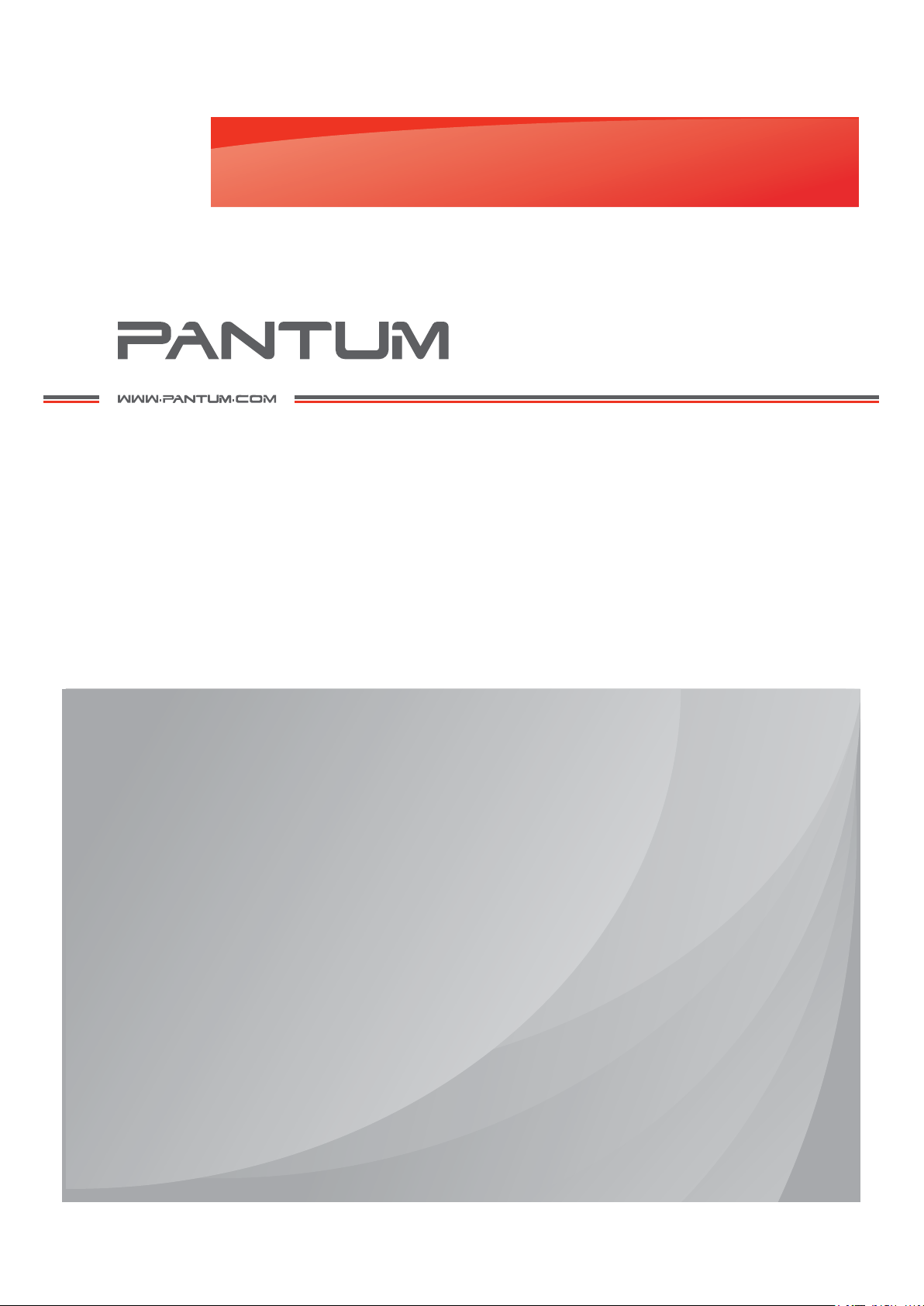
Руководство пользователя
Pantum P3000 Series
Высокоскоростной лазерный принтер
для монохромной печати
Перед использованием принтера рекомендуется внимательно ознакомиться с данным Руководством
Page 2
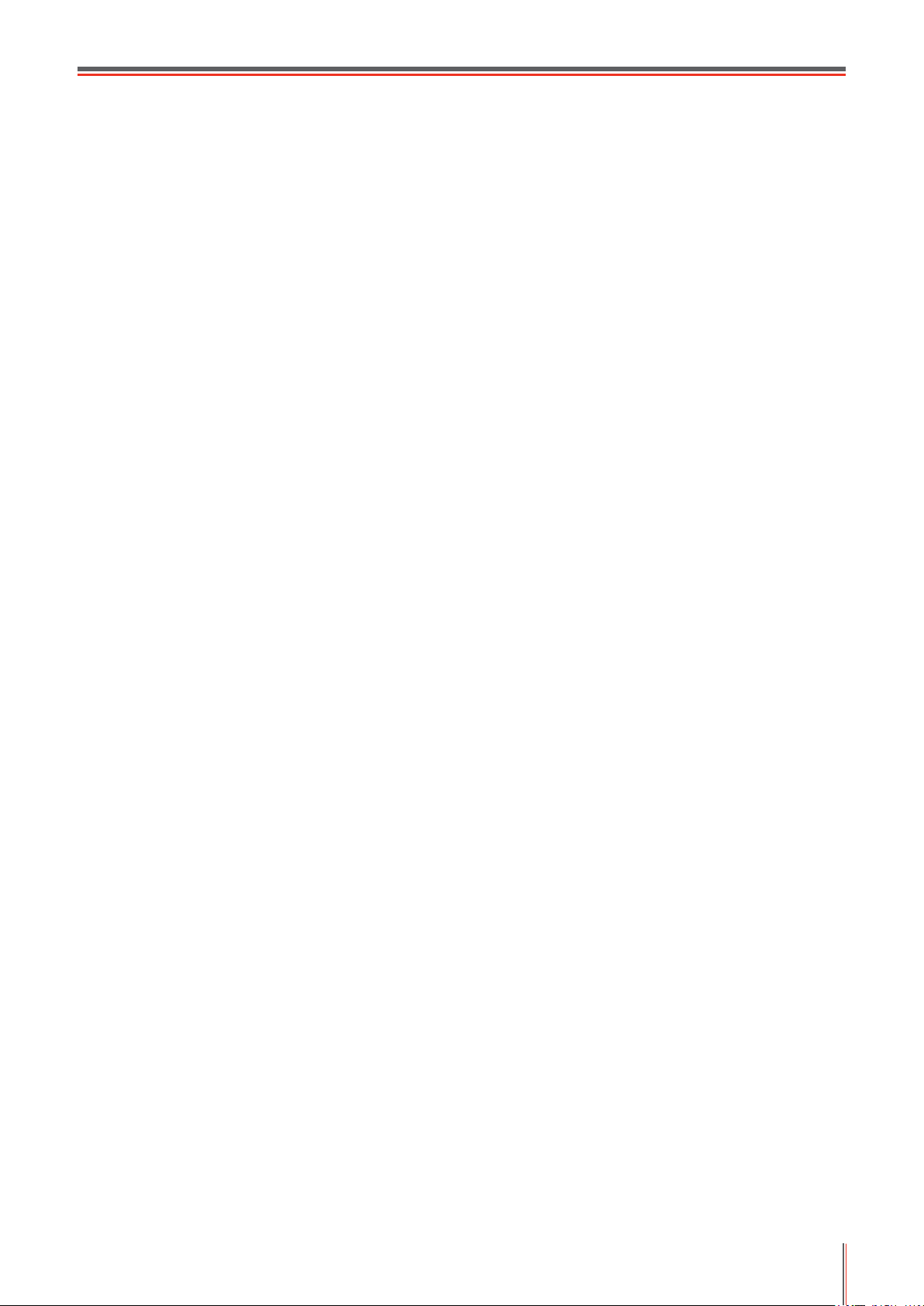
Добро пожаловать в мир продукции Pantum!
Мы благодарим вас за выбор печатного устройства Pantum!
Для защиты ваших интересов внимательно ознакомьтесь со следующими положениями.
Pantum и логотип Pantum являются зарегистрированными товарными знаками Zhuhai
Seine Technology Co., Ltd.
Microsoft, Windows, Windows Server и Windows Vista являются товарными знаками,
зарегистрированными корпорацией Microsoft в США и/или других странах и регионах.
Право собственности на наименования программного обеспечения, упомянутые в данном
Pуководстве пользователя, принадлежит соответствующим компаниям-владельцам
согласно лицензионному соглашению, ссылка приведена исключительно для
иллюстрации.
Все остальные наименования продуктов и торговых марок, упомянутые далее, являются
зарегистрированными товарными знаками, логотипами или знаками обслуживания
соответствующих владельцев, ссылка приведена исключительно для иллюстрации.
Авторское право на данное Руководство пользователя принадлежит Zhuhai Seine
Technology Co., Ltd.
Запрещается копировать, переводить, изменять и передавать данное Руководство
пользователя любыми средствами и в любой форме без предварительного письменного
разрешения Zhuhai Seine Technology Co., Ltd.
Версия: V1.3 BA2B-2035-AL0
Для повышения качества услуг, предоставляемых пользователям, Zhuhai Seine
Technology Co., Ltd. оставляет за собой право вносить изменения в данное Руководство
пользователя. Информация, изложенная в данном Руководстве, может изменяться без
предварительного уведомления.
Ответственность за любые повреждения, возникшие из-за несоблюдения требований
данного Руководства, возлагается на пользователей. При этом, кроме явной гарантии,
предоставляемой в руководстве по обслуживанию или договоре об обслуживании,
Zhuhai Seine Technology Co., Ltd. не дает в данном Руководстве пользователя никаких
явных или скрытых гарантий (независимо от использованных формулировок и шрифтов).
Копирование, печать, сканирование и другие виды использования этого продукта для
создания определенных документов или изображений могут быть запрещены местными
законами. Если вы не уверены в законности использования этого продукта для создания
определенных документов или изображений, следует сначала обратиться к юристу за
консультацией.
I
Page 3
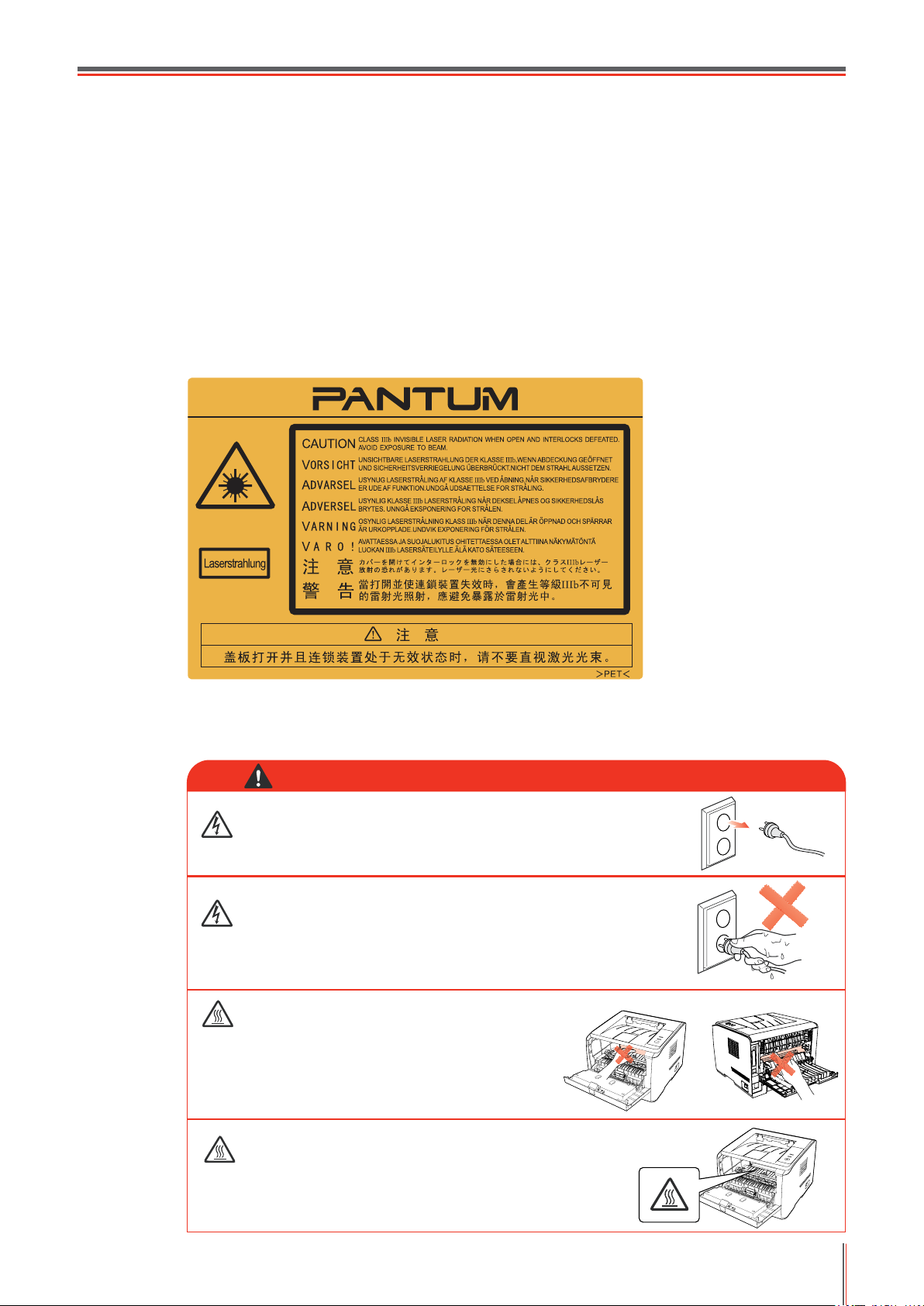
Меры безопасности
Безопасность при эксплуатации лазерного устройства
Лазерное излучение вредит здоровью человека. Поскольку компоненты лазера
надежно изолированы корпусом принтера, лазерное излучение не выходит наружу.
Чтобы не подвергнуться воздействию лазерного излучения, не разбирайте принтер
самостоятельно!
Принтер соответствует положениям Свода федеральных нормативных актов США для
лазерных продуктов класса 1. В принтере есть лазерный диод класса III B, излучение
которого не распространяется на другие компоненты лазера.
На лазерных компонентах внутри принтера фигурирует следующая этикетка.
Предупреждение относительно безопасного использования
Прежде чем использовать принтер, обратите внимание на следующие предостережения
относительно безопасности.
Предупреждение
Внутри принтера находится электрод под высоким
напряжением. Перед очисткой принтера, убедитесь,
что он выключен из сети!
Запрещается вставлять и вынимать из розетки
вилку кабеля питания мокрыми руками — это может
послужить причиной удара электрическим током.
При печати термозакрепляющее
устройство нагревается и какое-то время
остается горячим. Прикоснувшись к нему
(в указанной на рисунке затемненной
области), можно получить ожоги!
На термозакрепляющее устройство наклеена
этикетка с предупреждением о высокой
температуре. Не удаляйте и не повреждайте
эту этикетку.
II
Page 4
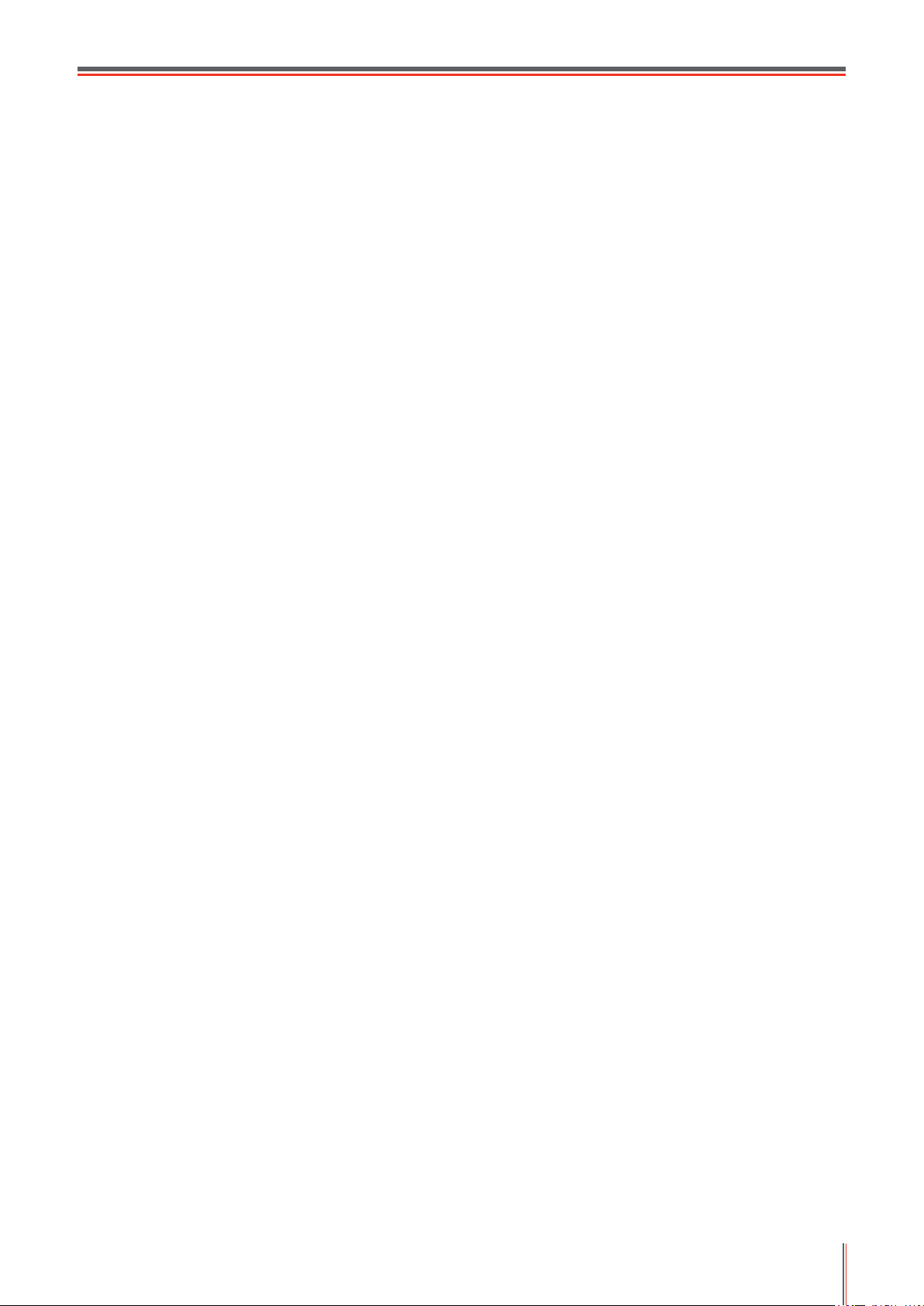
Меры предосторожности
Меры предосторожности перед использованием принтера
1. Прочитайте все инструкции и убедитесь, что вы их поняли.
2. Вы должны иметь представление об основах работы с электрическими устройствами.
3. Придерживайтесь всех предупреждений и инструкций, указанных на устройстве или
в сопутствующем руководстве для оборудования.
4. Если инструкции по эксплуатации противоречат информации по технике
безопасности, повторно изучите последнюю, поскольку вы могли неправильно
понять инструкции по безопасности. Если противоречие не удается разрешить, вы
можете позвонить в службу оперативной поддержки пользователей или обратиться
за помощью к представителю службы технического обслуживания.
5. Перед чисткой оборудования извлеките вилку кабеля питания из розетки сети
переменного тока. Не используйте жидкие чистящие средства и аэрозоли.
6. Убедитесь, что оборудование расположено на устойчивой поверхности, чтобы
предотвратить серьезные повреждения, которые могут возникнуть вследствие
падения оборудования.
7. Не размещайте оборудование вблизи радиаторов, кондиционеров и вентиляционных
труб.
8. Не ставьте никаких предметов на кабель питания. Не размещайте оборудование в
месте, где существует вероятность затаптывания кабеля питания.
9. Не перегружайте розетки и удлинители. Это может снизить производительность и
привести к пожару или поражению электрическим током.
10. Следите, чтобы животные не грызли кабель питания и интерфейсный кабель
компьютера.
11. Не допускайте попадания острых предметов отверстия печатного устройства, чтобы
избежать прикосновения к деталям, находящимся под высоким напряжением: это
может привести к пожару или поражению электрическим током. Не проливайте
жидкость на оборудование.
Не разбирайте оборудование, чтобы избежать поражения электрическим током.
12.
Необходимый ремонт могут выполнять только специалисты службы технического
обслуживания. Открытие или снятие крышки может привести к поражению электрическим
током или другим опасным ситуациям. Неправильная разборка и сборка также может
привести к поражению электрическим током при дальнейшем использовании.
13. Если случится что-либо из нижеперечисленного, отсоедините оборудование от
компьютера и извлеките вилку кабеля питания из розетки, затем обратитесь к
квалифицированным техническим специалистам за помощью:
• жидкость попала вовнутрь оборудования;
• оборудование попало под дождь или на него пролили воду;
• оборудование упало или была повреждена крышка;
• производительность оборудования значительно изменилась.
14. Настраивайте только элементы управления, упоминаемые в инструкциях.
Неправильная настройка других элементов управления может привести к
повреждению, на исправление которого у специалистов службы технического
обслуживания уйдет больше времени.
15. Не используйте оборудование во время грозы, чтобы предотвратить поражение
электрическим током. По возможности, во время грозы вынимайте вилку кабеля
питания из розетки.
16. При непрерывной печати нескольких страниц поверхность лотка сильно нагревается.
Не касайтесь этой поверхности и не давайте детям приближаться к ней.
17. Сигнальный провод устройства, подключенный к принтеру, нельзя использовать вне
помещений.
18. Этот продукт является аппаратом класса I, при использовании, должен быть
подсоединен к сетевой розетке с защитным заземлением.
19. Сохраните данное Руководство пользователя для дальнейшего использования.
III
Page 5
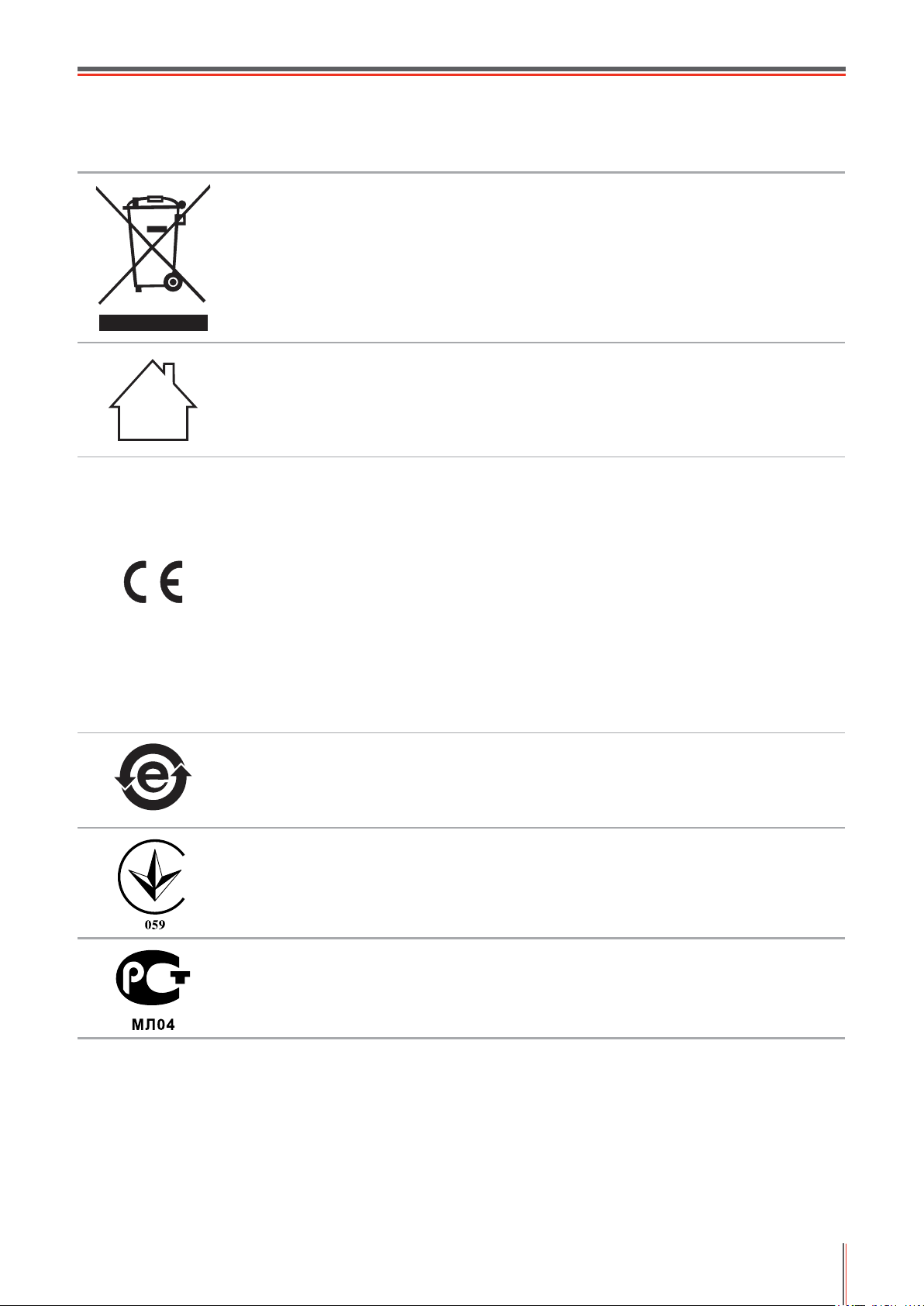
Информация о нормативных требованиях
Этот символ означает, что по истечении срока службы продукта его
нельзя утилизировать как часть бытовых. Вместо этого следует передать
использованное оборудование в соответствующий приёмный пункт по
переработке отходов электрического и электронного оборудования.
См.: Директива 2002/96/ЕС об отходам электрического и электронного
оборудования (WEEE). Чтобы получить дополнительную информацию,
обращайтесь к своему продавцу или поставщику.
Этот продукт предназначен исключительно для эксплуатации в помещениях.
Соответствие директивам Европейского сообщества (ЕС)
Этот продукт соответствует требованиям по безопасности, изложенным
в директивах Совета Европейского сообщества 2004/108/ЕС и 2006/95/
ЕС о сближении и согласовании законов стран-участниц в отношении
электромагнитной совместимости и безопасности электрического
оборудования, предназначенного для использования в определенных
пределах напряжения.
Производитель этого продукта: Zhuhai Seine Technology Co., Ltd., No. 63,
Mingzhubei Road, Xiangzhou District, Zhuhai City, Guangdong, P.R. China.
Подтверждение соответствия требованиям директив предоставляется
Уполномоченным Представителем по запросу.
Этот продукт отвечает определению класса B стандарта EN 55022 и
требованиям по безопасности стандарта EN 60950.
Этот принтер полностью отвечает требованиям директивы ROHS 2009/95/ЕС
(об ограничении содержания вредных веществ) и ревизированной директивы
2011/65/ЕС об использовании токсичных и опасных веществ.
IV
Page 6
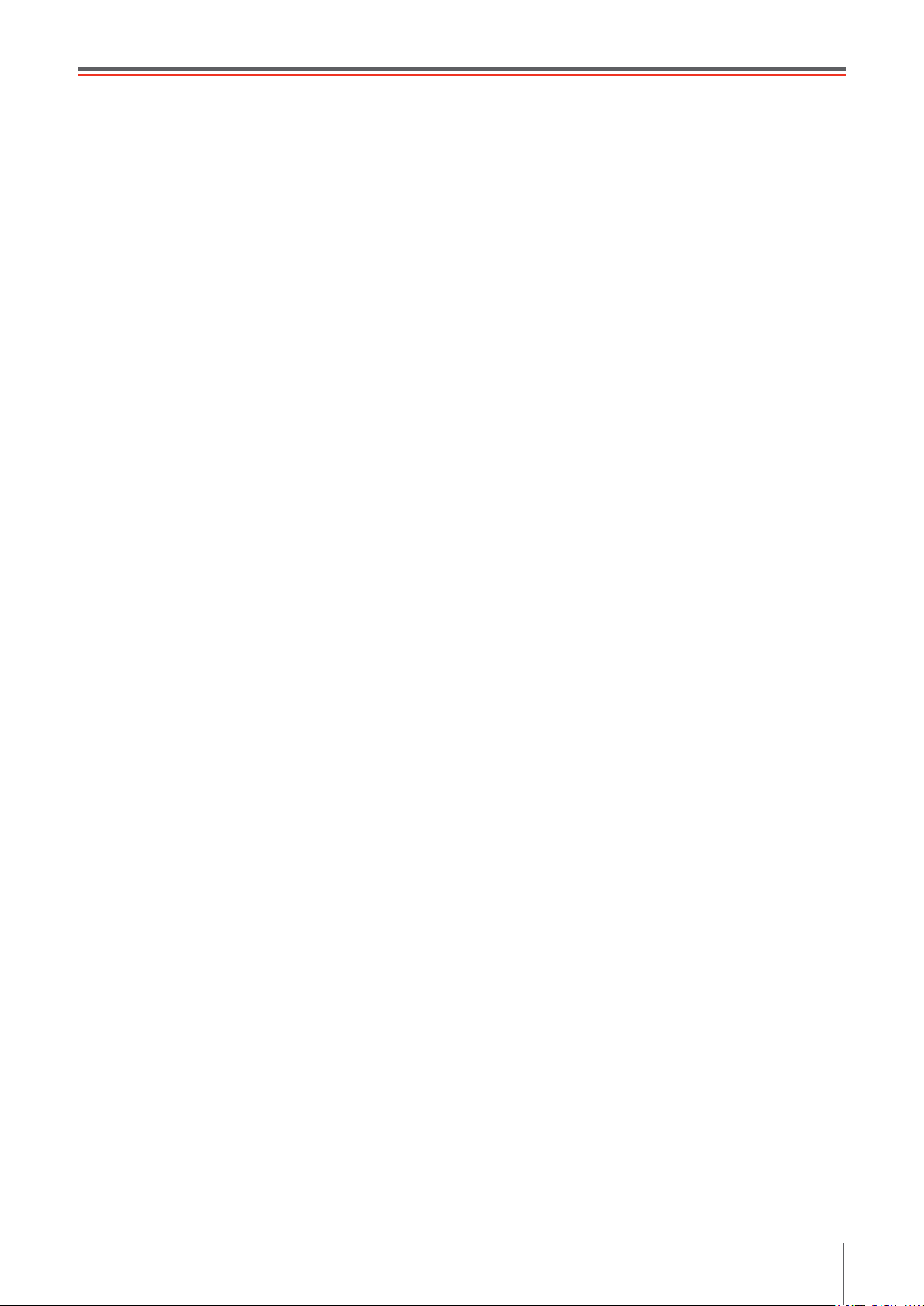
ОГЛАвЛЕНИЕ
1. ПЕРЕД НАЧАЛОМ ИСПОЛЬЗОВАНИЯ ПРИНТЕРА ...................................................................1-2
1.1. КОМПЛЕКТ ПОСТАВКИ .........................................................................................................1-2
1.2. КОМПОНЕНТЫ ПРИНТЕРА ..................................................................................................1-3
1.3. ТОНЕР-КАРТРИДЖ ................................................................................................................1-5
2. БУМАГА И МАТЕРИАЛЫ ДЛЯ ПЕЧАТИ ......................................................................................2-2
2.1. ТЕХНИЧЕКИЕ ХАРАКТЕРИСТИКИ БУМАГИ ......................................................................2-2
2.2. СПЕЦИАЛЬНАЯ БУМАГА ......................................................................................................2-3
2.3. ЗАГРУЗКА БУМАГИ ................................................................................................................2-4
2.3.1. ЗАГРУЗКА В ЛОТОК АВТОМАТИЧЕСКОЙ ПОДАЧИ ......................................................2-4
2.3.2. ЗАГРУЗКА В ЛОТОК РУЧНОЙ ПОДАЧИ .........................................................................2-5
2.4. НЕПЕЧАТАЕМАЯ ОБЛАСТЬ ..................................................................................................2-7
2.5. ПРИНЦИПЫ ИСПОЛЬЗОВАНИЯ БУМАГИ И ОРИГИНАЛОВ .............................................2-7
3. УСТАНОВКА И УДАЛЕНИЕ ДРАЙВЕРА .....................................................................................3-2
3.1. ДРАЙВЕР ДЛЯ WINDOWS ....................................................................................................3-2
3.1.1. УСТАНОВКА ДРАЙВЕРА ..................................................................................................3-2
3.1.2. УДАЛЕНИЕ ДРАЙВЕРА ....................................................................................................3-8
3.2. УСТАНОВКА ДРАЙВЕРА НА КОМПЬЮТЕР ПОД УПРАВЛЕНИЕМ ОПЕРАЦИОННОЙ
СИСТЕМЫ MAC ..........................................................................................................................3-10
4. НАСТРОЙКИ СЕТИ (ДЛЯ СЕТЕВЫХ МОДЕЛЕЙ) ...............................................................................4-2
4.1. ПОДКЛЮЧЕНИЕ ПРИНТЕРА К СЕТИ ..................................................................................4-2
4.2. НАСТРОЙКА СЕТЕВЫХ СРЕДСТВ.......................................................................................4-3
4.2.1. ПРОСМОТР И ИЗМЕНЕНИЕ НАСТРОЕК СЕТИ ............................................................4-3
4.2.2. НАСТРОЙКА И ИЗМЕНЕНИЕ ПАРОЛЯ ДЛЯ ВХОДА ЧЕРЕЗ ВЕБ-СТРАНИЦУ ...........4-3
4.2.3. IP-АДРЕС ..........................................................................................................................4-4
5. ПЕЧАТЬ .........................................................................................................................................5-2
5.1. ФУНКЦИЯ ПЕЧАТИ ................................................................................................................5-2
5.2. ОТКРЫТИЕ СПРАВКИ ...........................................................................................................5-3
5.3. РЕЖИМ ПЕЧАТИ ....................................................................................................................5-4
5.3.1. ПЕЧАТЬ С ИСПОЛЬЗОВАНИЕМ ЛОТКА АВТОМАТИЧЕСКОЙ ПОДАЧИ .....................5-4
5.3.2. ПЕЧАТЬ С ИСПОЛЬЗОВАНИЕМ ЛОТКА РУЧНОЙ ПОДАЧИ .......................................5-5
5.4. АВТОМАТИЧЕСКАЯ ДВУСТОРОННЯЯ ПЕЧАТЬ .................................................................5-5
6. ПАНЕЛЬ УПРАВЛЕНИЯ ...............................................................................................................6-2
6.1. ОБЩИЕ СВЕДЕНИЯ О ПАНЕЛИ УПРАВЛЕНИЯ .................................................................6-2
6.2. ФУНКЦИИ КНОПКИ И ИНДИКАТОРОВ ПАНЕЛИ УПРАВЛЕНИЯ ......................................6-2
6.3. ПОКАЗАНИЯ ИНДИКАТОРА .................................................................................................6-3
7. УХОД ЗА ПРИНТЕРОМ ................................................................................................................7-2
7.1. ЧИСТКА ПРИНТЕРА ..............................................................................................................7-2
7.2. ТЕХНИЧЕСКОЕ ОБСЛУЖИВАНИЕ ТОНЕР-КАРТРИДЖА .................................................7-3
7.2.1. СВЕДЕНИЯ О ТОНЕР-КАРТРИДЖЕ ...............................................................................7-3
7.2.2. ЗАМЕНА ТОНЕР-КАРТРИДЖА ........................................................................................7-4
8. УСТРАНЕНИЕ НЕПОЛАДОК ........................................................................................................8-2
8.1. УДАЛЕНИЕ ЗАМЯТОЙ БУМАГИ ..........................................................................................8-2
8.1.1. ЗАМЯТИЕ БУМАГИ В ЛОТКЕ ..........................................................................................8-2
V
Page 7
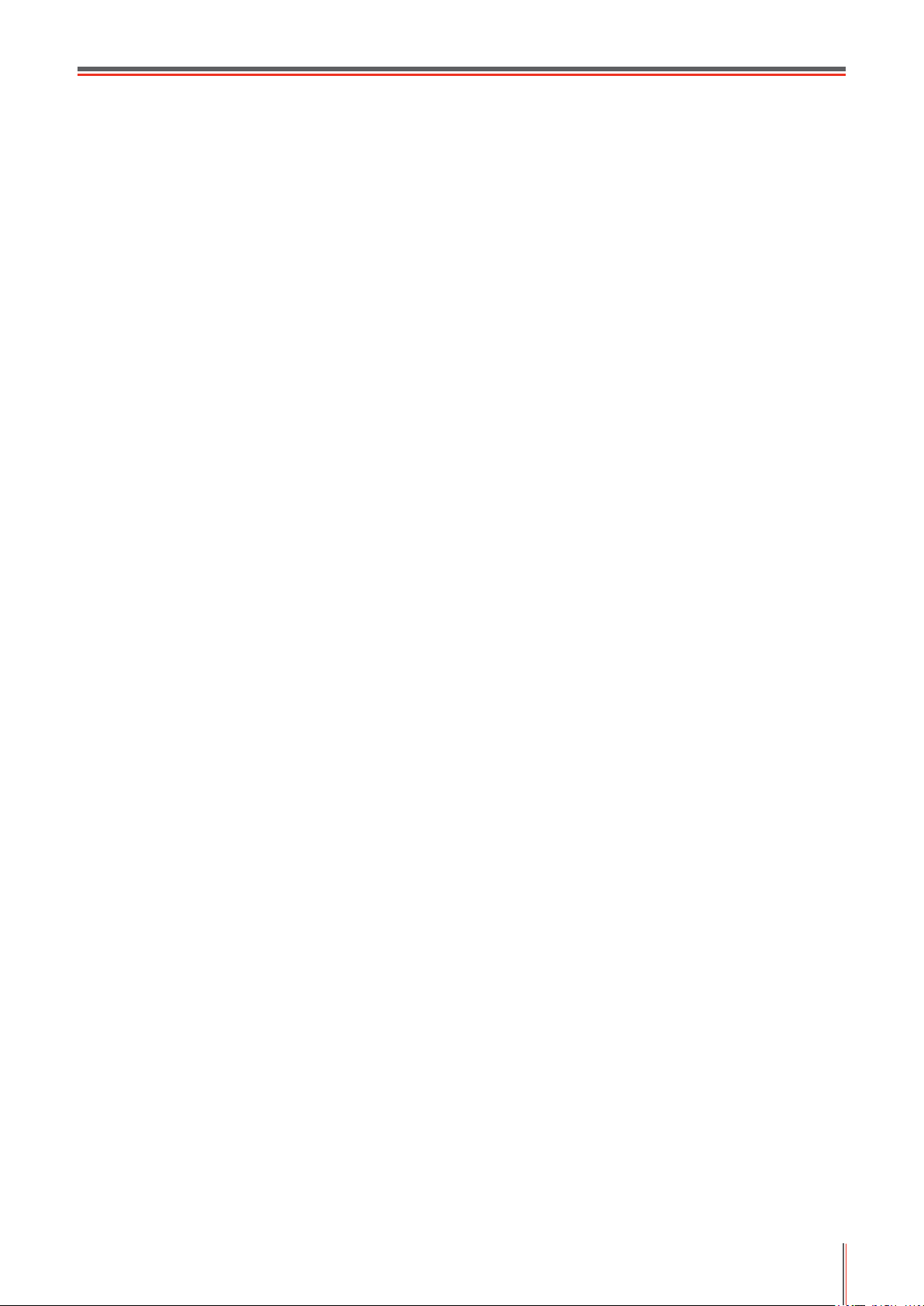
8.1.2. ЗАМЯТИЕ БУМАГИ В ЛОТКЕ РУЧНОЙ ПОДАЧИ ..........................................................8-3
8.1.3. ВНУТРЕННЕЕ ЗАМЯТИЕ ................................................................................................8-4
8.1.4. ЗАМЯТИЕ БУМАГИ В ТЕРМОЗАКРЕПЛЯЮЩЕМ УСТРОЙСТВЕ ................................8-5
8.1.5. ЗАМЯТИЕ В УСТРОЙСТВЕ ДВУСТОРОННЕЙ ПЕЧАТИ ...............................................8-6
8.2. СБОЙ ПРОГРАММНОГО ОБЕСПЕЧЕНИЯ ...........................................................................8-7
8.3. УСТРАНЕНИЕ РАСПРОСТРАНЕННЫХ НЕПОЛАДОК ........................................................8-7
8.3.1. РАСПРОСТРАНЕННЫЕ НЕПОЛАДКИ ............................................................................8-7
8.3.2. ДЕФЕКТЫ ИЗОБРАЖЕНИЯ .............................................................................................8-8
9. ТЕХНИЧЕСКИЕ ХАРАКТЕРИСТИКИ ПРОДУКТА .......................................................................9-2
9.1. ОБЗОР ....................................................................................................................................9-2
9.2. ТЕХНИЧЕСКИЕ ХАРАКТЕРИСТИКИ ПЕЧАТИ .....................................................................9-3
VI
Page 8
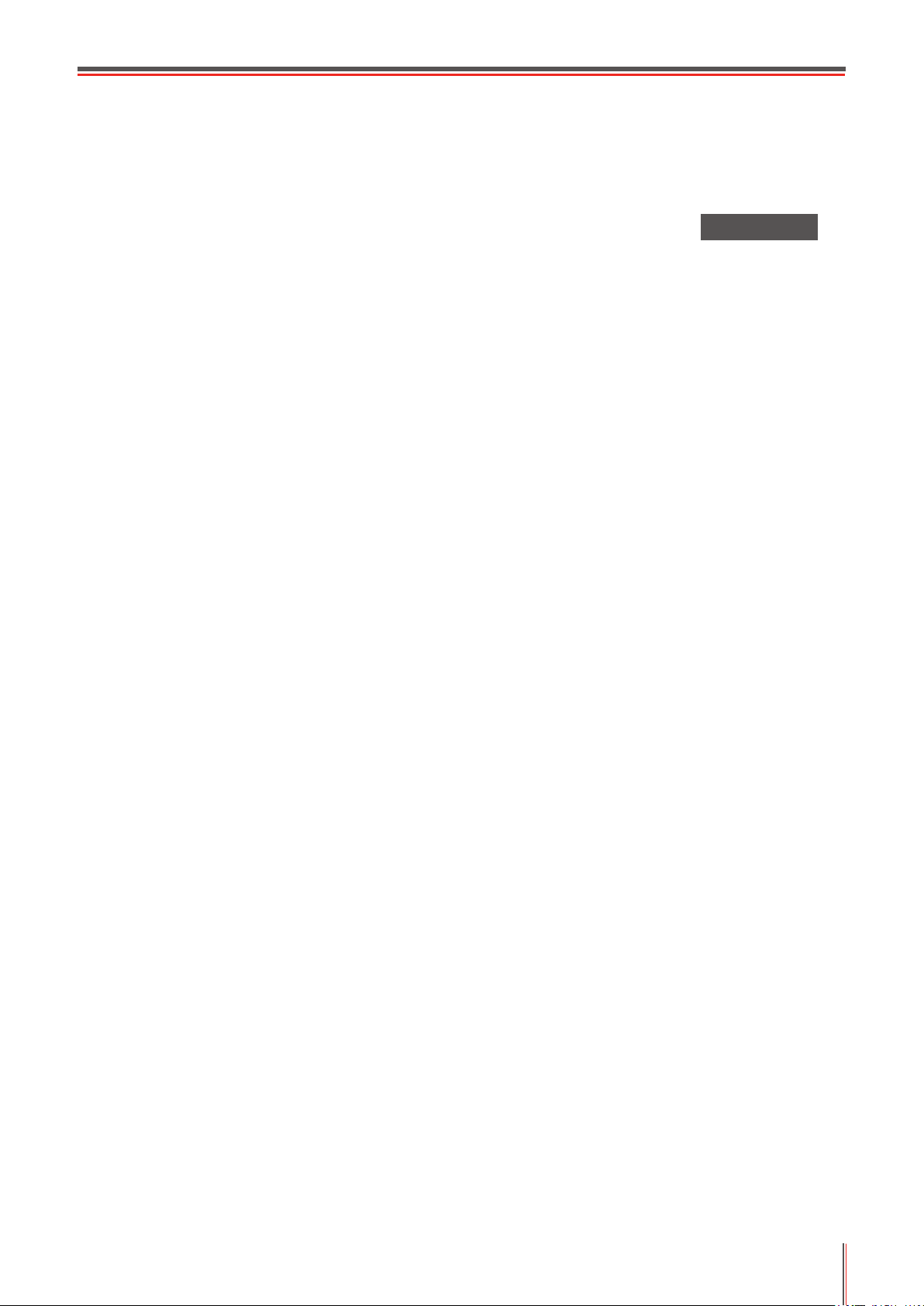
ПЕРЕД НАЧАЛОМ
ИСПОЛЬЗОВАНИЯ
1
ГЛАВА
ПРИНТЕРА
1. ПЕРЕД НАЧАЛОМ ИСПОЛЬЗОВАНИЯ ПРИНТЕРА ......................................................................2
1.1. КОМПЛЕКТ ПОСТАВКИ ............................................................................................................2
1.2. КОМПОНЕНТЫ ПРИНТЕРА .....................................................................................................3
1.3. ТОНЕР-КАРТРИДЖ ...................................................................................................................5
1-1
Page 9
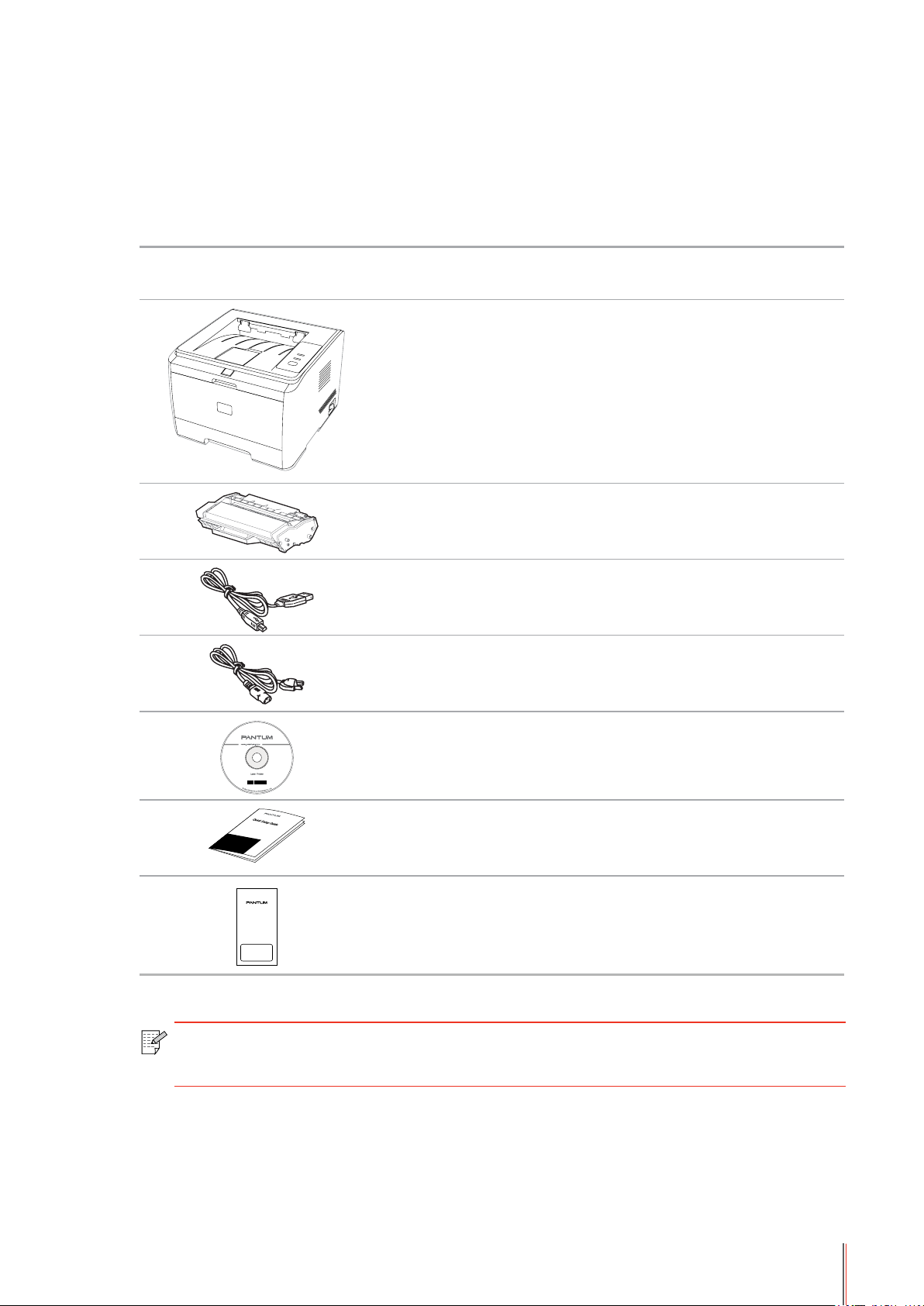
1. ПЕРЕД НАЧАЛОМ ИСПОЛЬЗОВАНИЯ ПРИНТЕРА
1.1. КОМПЛЕКТ ПОСТАВКИ
Открыв упаковку, убедитесь, что в комплекте есть все нижеперечисленные компоненты.
Компонент Название Количество
Принтер 1
Тонер-картридж 1
Кабель интерфейса USB 1
Кабель питания 1
Установочный CD-ROM 1
Краткое руководство по
настройке
Гарантийный талон Pantum 1
Примечание • Гарантийный талон может не предоставляться в некоторых
регионах.
1
1-2
Page 10
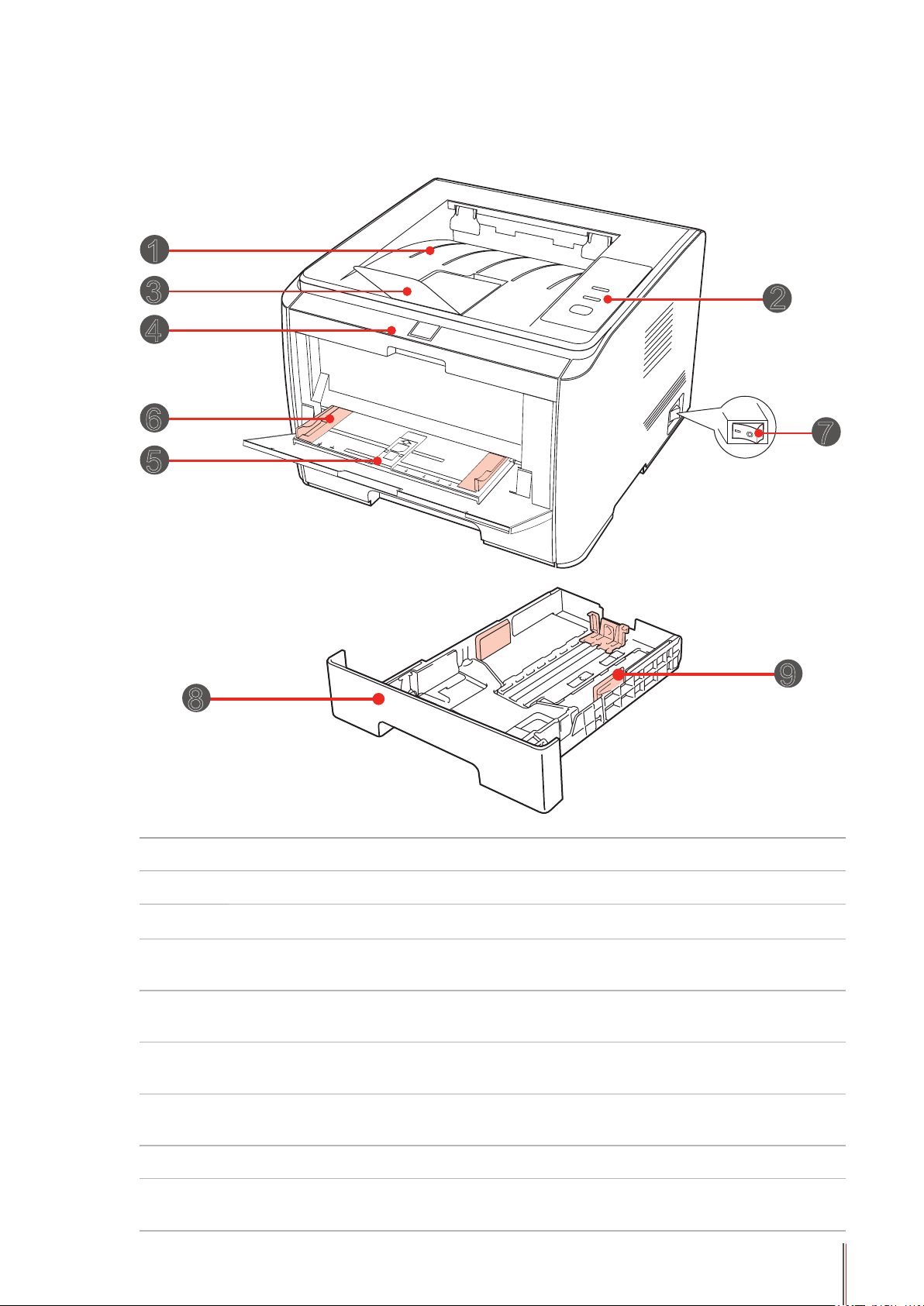
1.2. КОМПОНЕНТЫ ПРИНТЕРА
2
7
1
4
3
5
6
9
8
| Вид спереди
1 Выходной лоток: используется для хранения отпечатанных листов
2 Панель управления: отображает состояние печати
3 Выводной ограничитель: удерживает отпечатанные листы от падения
4 Передняя крышка: картридж с тонером можно вынуть, открыв переднюю
крышку
5 Лоток ручной подачи: материалы для печати можно поместить вручную,
открыв переднюю крышку лотка ручной подачи
6 Направляющие лотка ручной подачи: регулируют ширину с двух сторон
бумаги
7 Переключатель питания от электросети: используется для включения и
выключения питания
8 Лоток автоматической подачи: удерживает бумагу для печати
9 Направляющие ширины бумаги: используется для регулировки ширины
бумаги внутри лотка автоматической подачи
1-3
Page 11
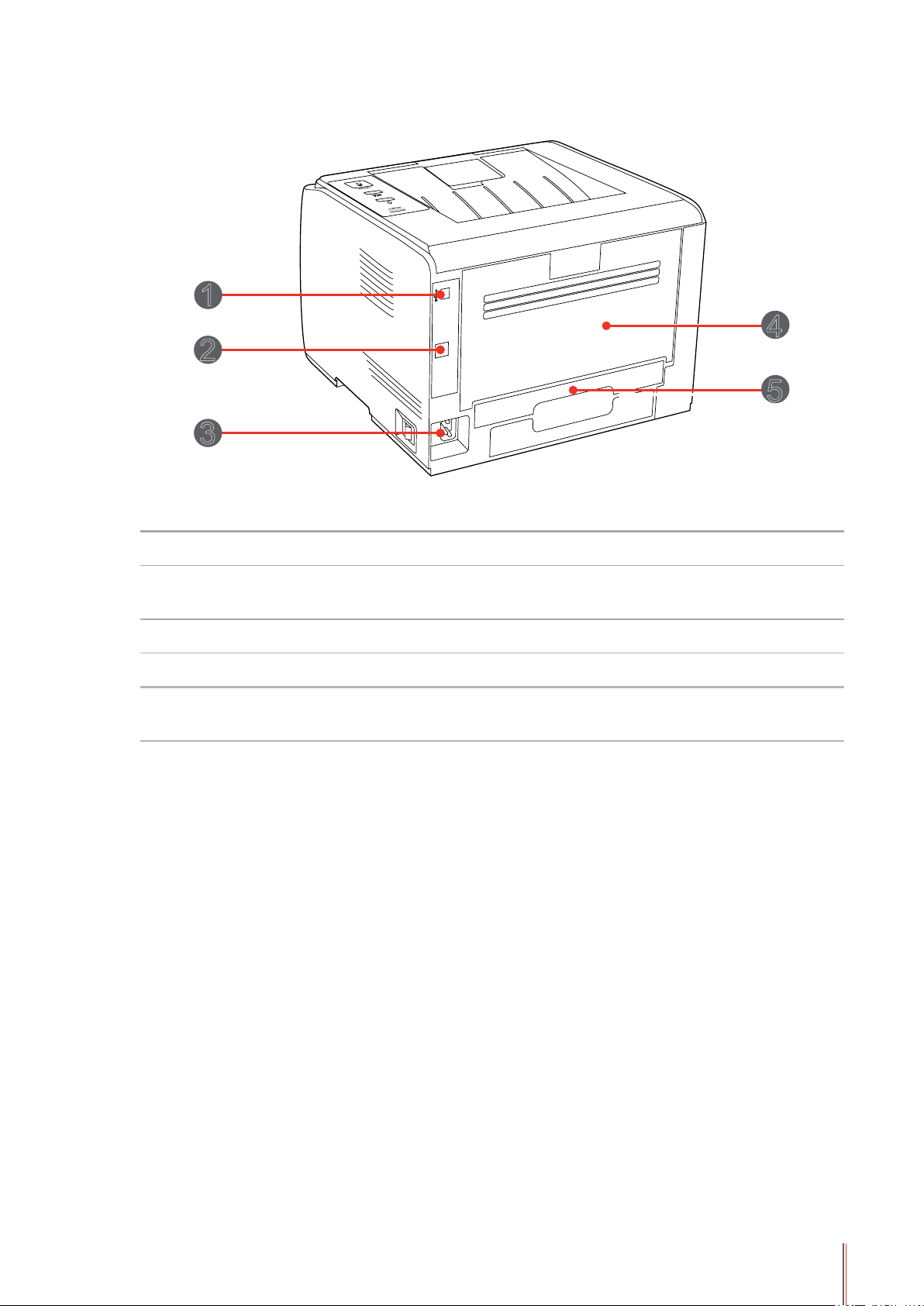
| Вид сзади
4
3
2
1
5
1 USB-интерфейс: используется для прямого подключения к компьютеру
2 Сетевой интерфейс (дополнительно): используется для подключения
принтера к сети
3 Гнездо переменного тока: используется для подключения кабеля питания
4 Задняя крышка: ее можно открывать для проверки наличия замятой бумаги
5 Модуль двусторонней печати: для освобождения замятой бумаги во время
двусторонней печати с задней стороны принтера
1-4
Page 12
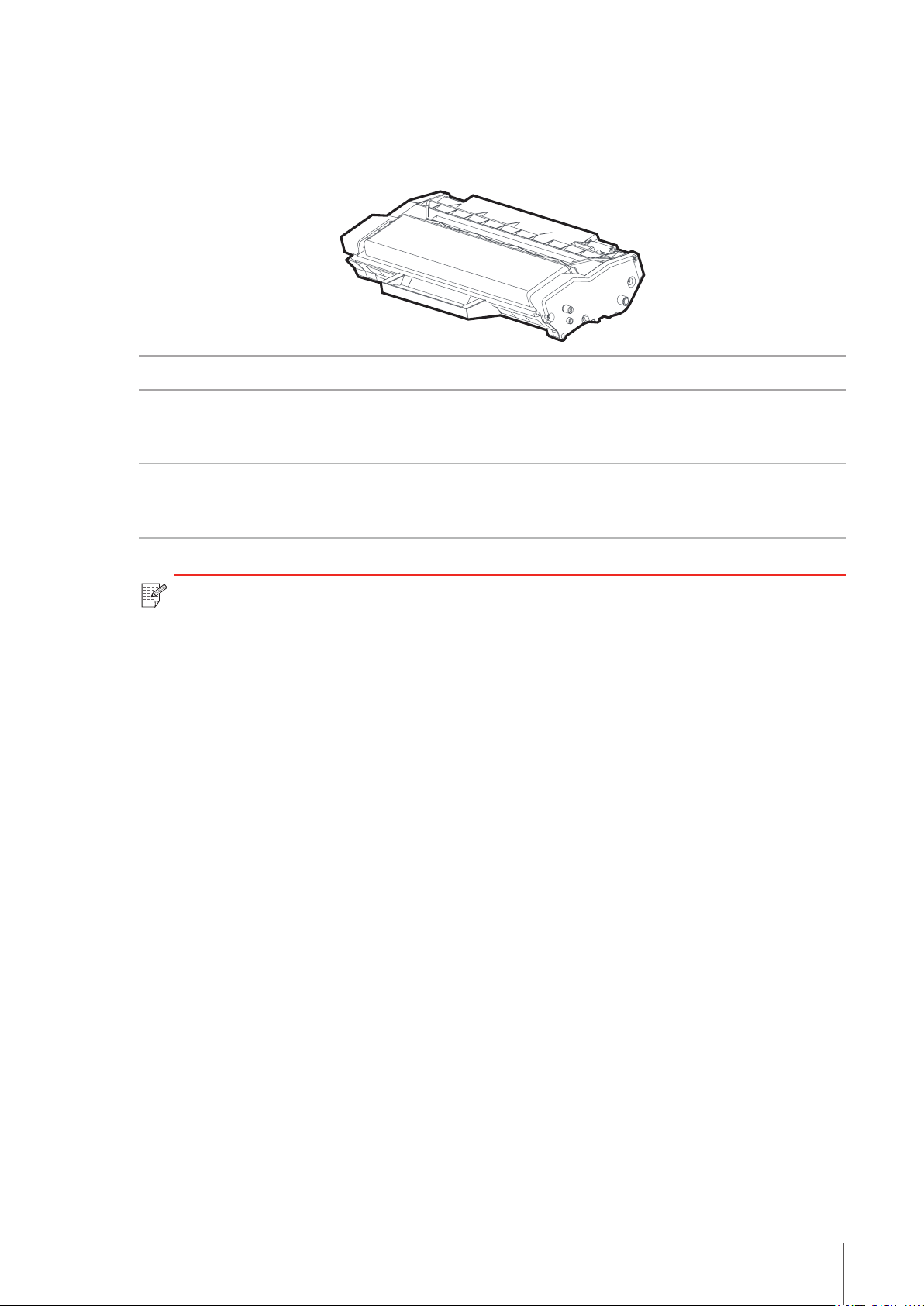
1.3. ТОНЕР-КАРТРИДЖ
| Срок службы тонер-картриджа
Тип Средний объем печати
Tонер-картридж
стандартной
производительности
Tонер-картридж
высокой
производительности
Около 3000 страниц
(Указанные выше сведения основаны на стандарте ISO/IEC 19752)
Около 6000 страниц
(Указанные выше сведения основаны на стандарте ISO/IEC 19752)
Примечания • В модель могут вноситься изменения без предварительного
уведомления.
• Емкость картриджей с тонером может быть различной в
зависимости от того, какой тип картриджей используется.
• Для оптимального качества печати рекомендуется использовать
только оригинальные расходные материалы Pantum.
• Гарантийный талон утрачивает силу при любых повреждениях,
вызванных использованием посторонних расходных материалов, а
не оригинальных материалов Pantum.
1-5
Page 13
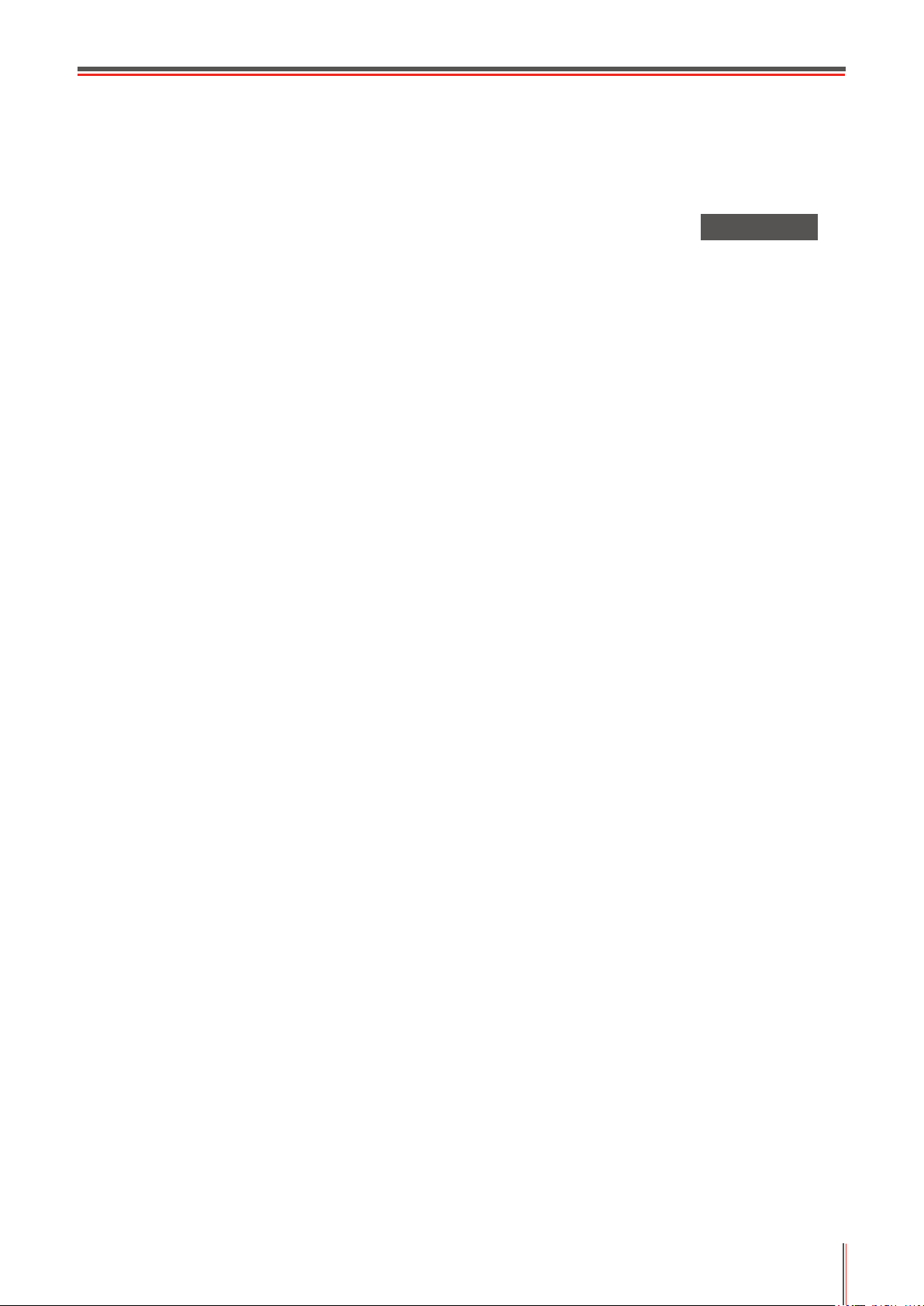
БУМАГА И МАТЕРИАЛЫ
2
ДЛЯ ПЕЧАТИ
2. БУМАГА И МАТЕРИАЛЫ ДЛЯ ПЕЧАТИ .........................................................................................2
2.1. ТЕХНИЧЕКИЕ ХАРАКТЕРИСТИКИ БУМАГИ .........................................................................2
2.2. СПЕЦИАЛЬНАЯ БУМАГА .........................................................................................................3
2.3. ЗАГРУЗКА БУМАГИ ...................................................................................................................4
2.3.1. ЗАГРУЗКА В ЛОТОК АВТОМАТИЧЕСКОЙ ПОДАЧИ .........................................................4
2.3.2. ЗАГРУЗКА В ЛОТОК РУЧНОЙ ПОДАЧИ ............................................................................5
2.4. НЕПЕЧАТАЕМАЯ ОБЛАСТЬ .....................................................................................................7
2.5. ПРИНЦИПЫ ИСПОЛЬЗОВАНИЯ БУМАГИ И ОРИГИНАЛОВ ................................................7
ГЛАВА
2-1
Page 14
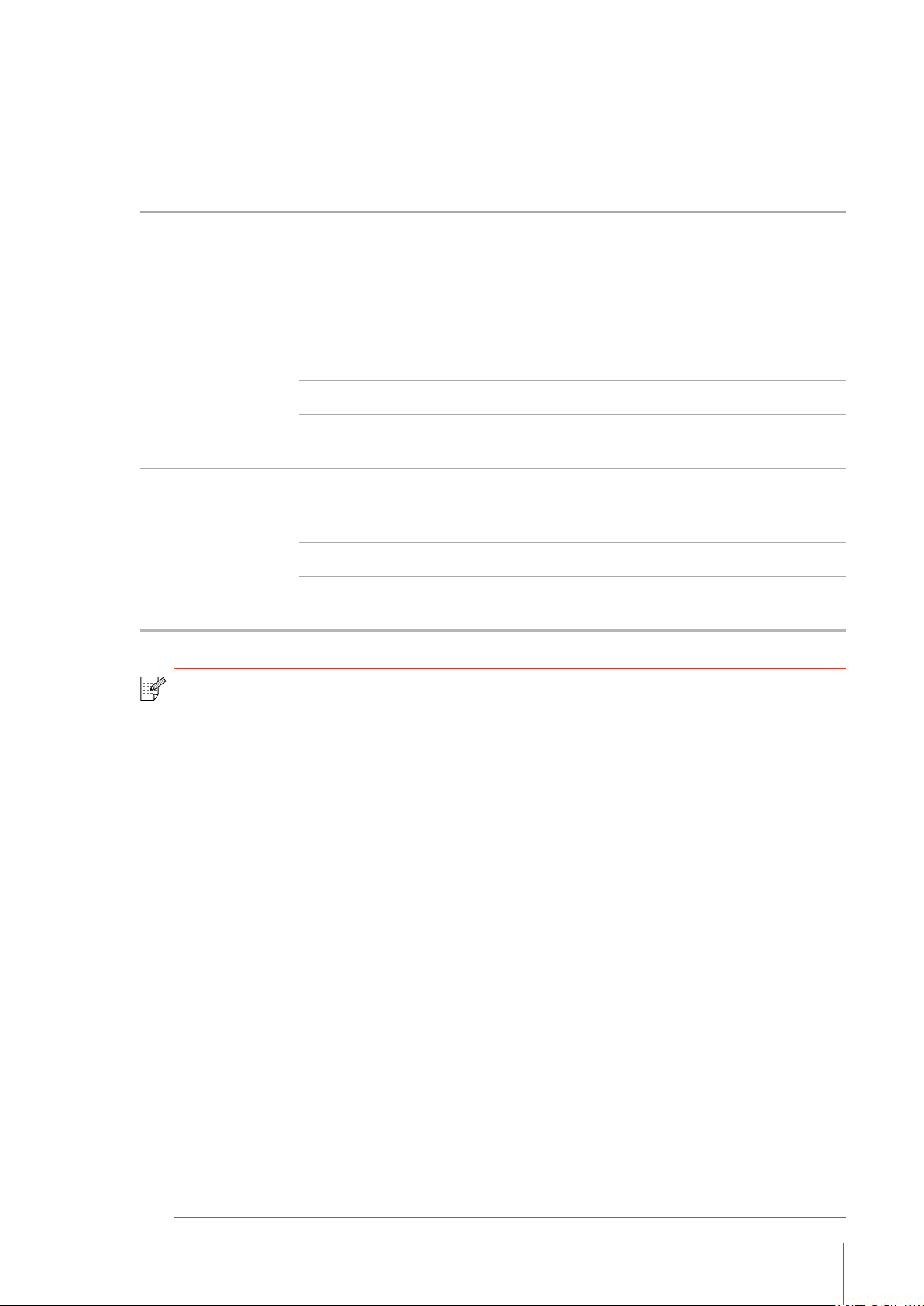
2. БУМАГА И МАТЕРИАЛЫ ДЛЯ ПЕЧАТИ
2.1. ТЕХНИЧЕКИЕ ХАРАКТЕРИСТИКИ БУМАГИ
Тип материала Обычная
A4, A5, JIS B5, IS0 B5, A6, Letter, Legal,
Executive, Folio, Ocio, Statement, японская
открытка, конверт Monarch, конверт DL,
конверт C5, конверт C6, конверт №10, ZL,
большой 16K, большой 32K, 16K, 32K, B6,
пользовательский и т. д.
Лоток
автоматической
подачи
Размер материала
Плотность материала 60—105 г/кв. м
Лоток ручной
подачи
Максимальная
емкость лотка
Тип материала
Плотность материала 60—200 г/кв. м
Максимальная
емкость лотка
250 листов, 80 г/кв. м
Обычная, плотная, специальная бумага
(прозрачные пленки, открытки, этикеток,
конвертов)
1 страница
Примечания • Рекомендуется использовать стандартную бумагу A4 (80 г/кв. м).
• Частое использование специальной бумаги может повлиять на
срок службы принтера.
• Использование материалов для печати, не соответствующих
стандартам, указанным в данном Руководстве пользователя, может
привести к низкому качеству печати, частым замятиям бумаги и
повышенному износу принтера.
• Такие свойства, как плотность, состав, текстура и влажность,
являются важными факторами, влияющими на производительность
принтера и качество печати.
• При выборе материалов для печати следует учитывать следующие
факторы.
1. Желаемый эффект печати: выбранные материалы должны
соответствовать требованиям заданий печати.
2. Гладкость поверхности: гладкость материала для печати
может влиять на четкость получившегося отпечатка.
3. Некоторые материалы для печати, даже если они
соответствуют всем указанным здесь эксплуатационным
стандартам, могут не обеспечить желаемый эффект. Причиной
этого может быть неправильная эксплуатация, несоответствующая
температура и влажность или другие факторы, находящиеся
вне власти Pantum. Прежде чем приобретать материалы для
печати большими партиями, убедитесь, что они соответствуют
спецификациям, приведенным в данном Руководстве пользователя.
4. Использование для печати материалов с неподходящими
характеристиками может привести к поломке принтера.
2-2
Page 15
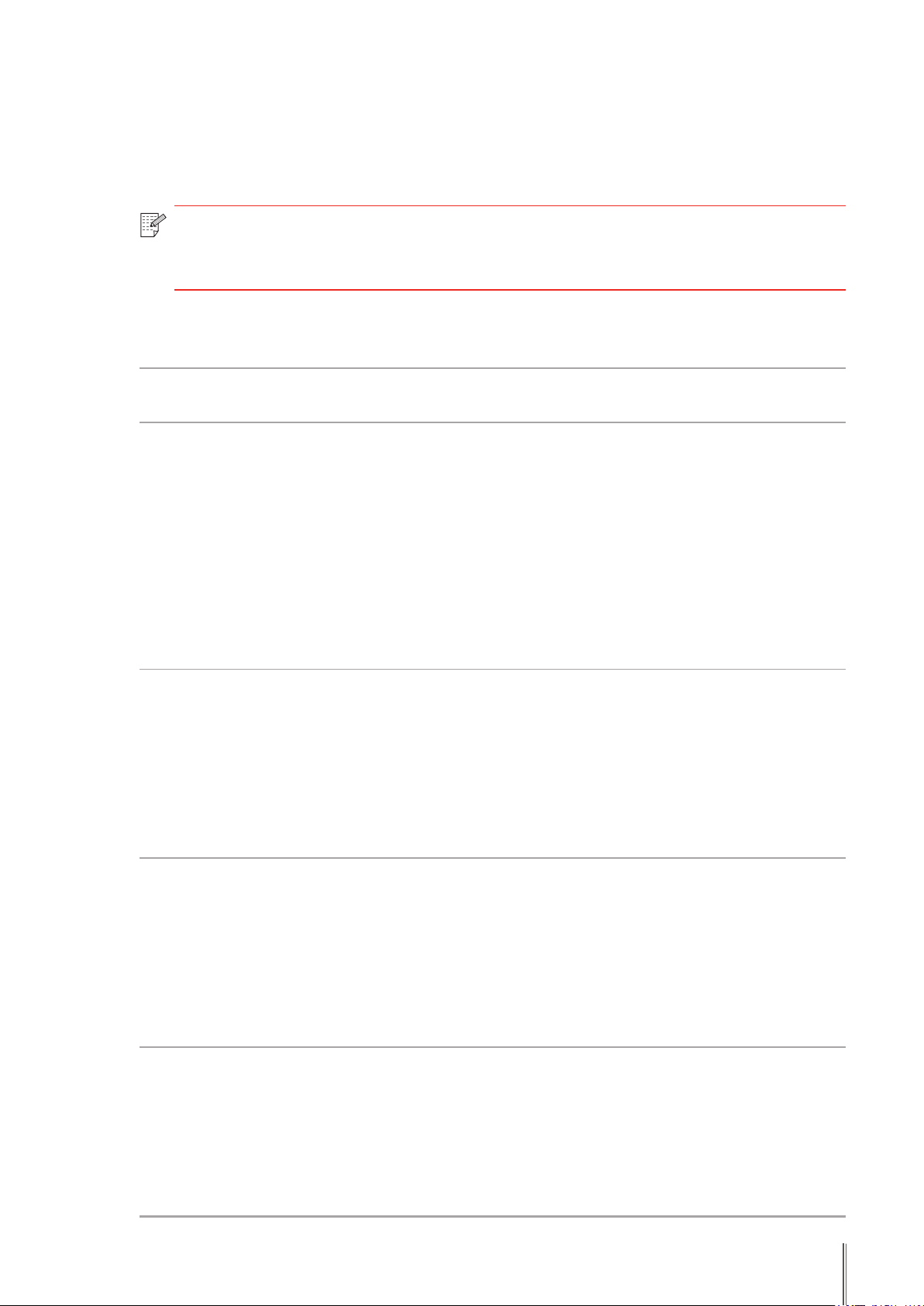
2.2. СПЕЦИАЛЬНАЯ БУМАГА
Этот принтер поддерживает использование специальной бумаги для печати. К специальной
бумаге относятся: этикетки, конверты, прозрачная пленка, плотная бумага и т. д.
Примечание • Чтобы добиться наилучшего эффекта печати при использовании
специальной бумаги или материалов, убедитесь, что в настройках
принтера выбран подходящий тип и размер бумаги.
| Соблюдайте следующие рекомендации.
Типы материалов
для печати
Этикетка
Конверт
Правильно Неправильно
Использовать только этикетки
с не выступающей по краям
подложкой.
Во время использования
этикетки следует располагать
плоской и широкой стороной
книзу.
Использовать только полные
листы этикеток.
Соответствие этим требованиям
всех этикеток доступных в
продаже не гарантируется.
Конверты следует загружать
ровно.
Использовать смятые,
пузырящиеся или
поврежденные этикетки.
Использовать сморщенные,
смятые, порванные или
испорченные конверты.
Использовать конверты с
зажимами, скобами, окошками
или покрытием.
Использовать самоклеющиеся
плёнки или другие синтетические
материалы.
Прозрачная пленка
Плотная бумага
Использовать только
прозрачные пленки,
утвержденные для
использования в лазерных
принтерах.
Извлеченные из принтера
прозрачные пленки следует
размещать на ровной
поверхности.
Использовать только плотную
бумагу, утвержденную для
использования в лазерных
принтерах и соответствующую
спецификациям плотности для
этого принтера.
Использовать прозрачные
материалы для печати,
не предназначенные для
лазерных принтеров.
Использовать бумагу, плотность
которой выше указанной в
спецификациях материалов,
рекомендуемых для данного
принтера, за исключением
бумаги рекомендованной
для использования с данным
принтером.
2-3
Page 16
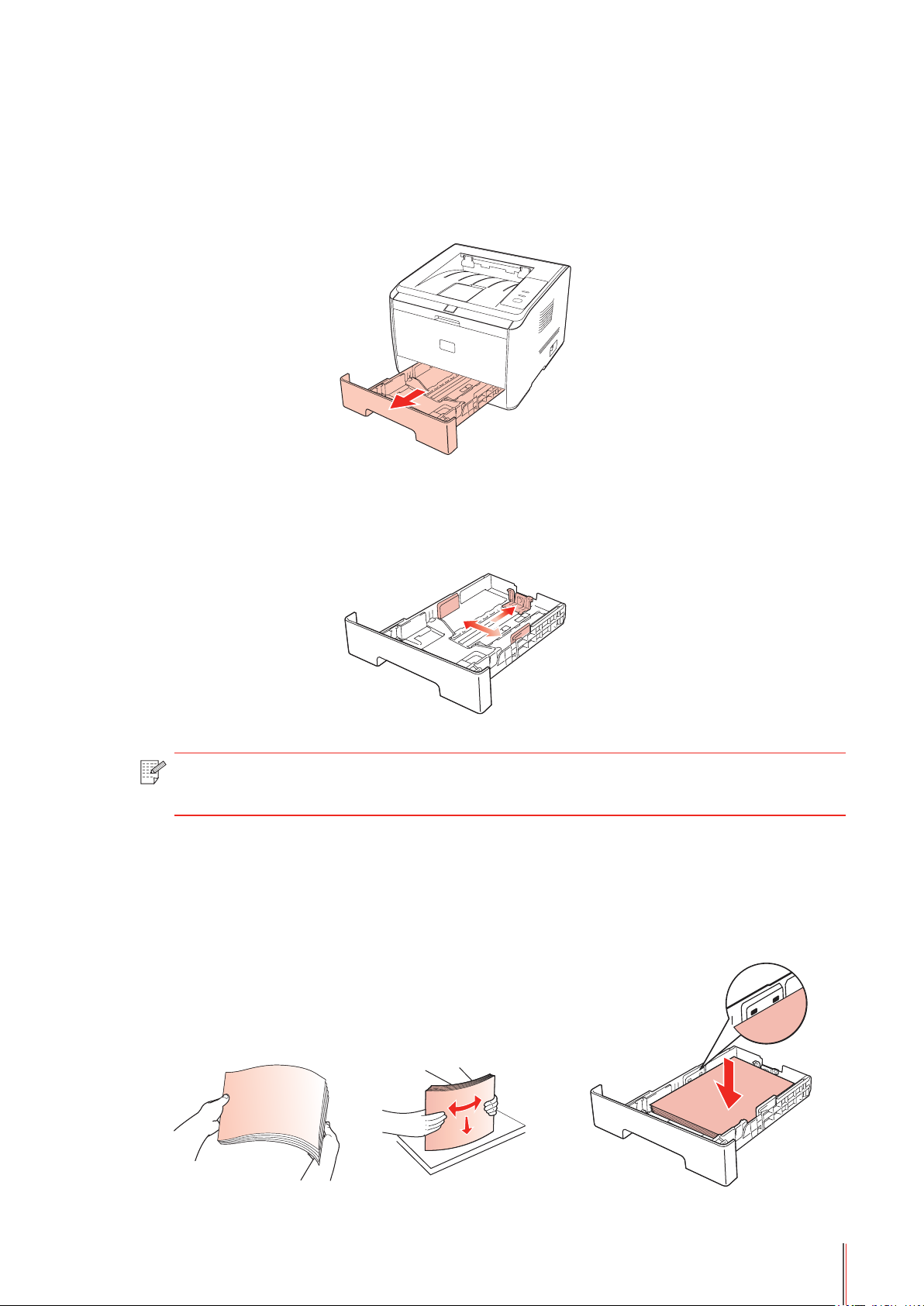
2.3. ЗАГРУЗКА БУМАГИ
2.3.1. ЗАГРУЗКА В ЛОТОК АВТОМАТИЧЕСКОЙ ПОДАЧИ
1. Полностью выдвиньте лоток автоматической подачи из принтера.
2. Отрегулируйте направляющие длины и ширины бумаги в лотке автоматической
подачи, чтобы задать нужный размер бумаги по длине и ширине.
Примечание • Не сдвигайте направляющие длины и ширины бумаги слишком
близко друг к другу, иначе бумага деформируется.
3. Перед загрузкой расправьте сложенную в стопку бумагу во избежание ее застревания и
возникновения ошибок подачи, затем загрузите бумагу в лоток стороной для печати вниз.
В автоматическое устройство подачи можно загрузить до 250 страниц бумаги
плотностью 80 г/м2.
2-4
Page 17
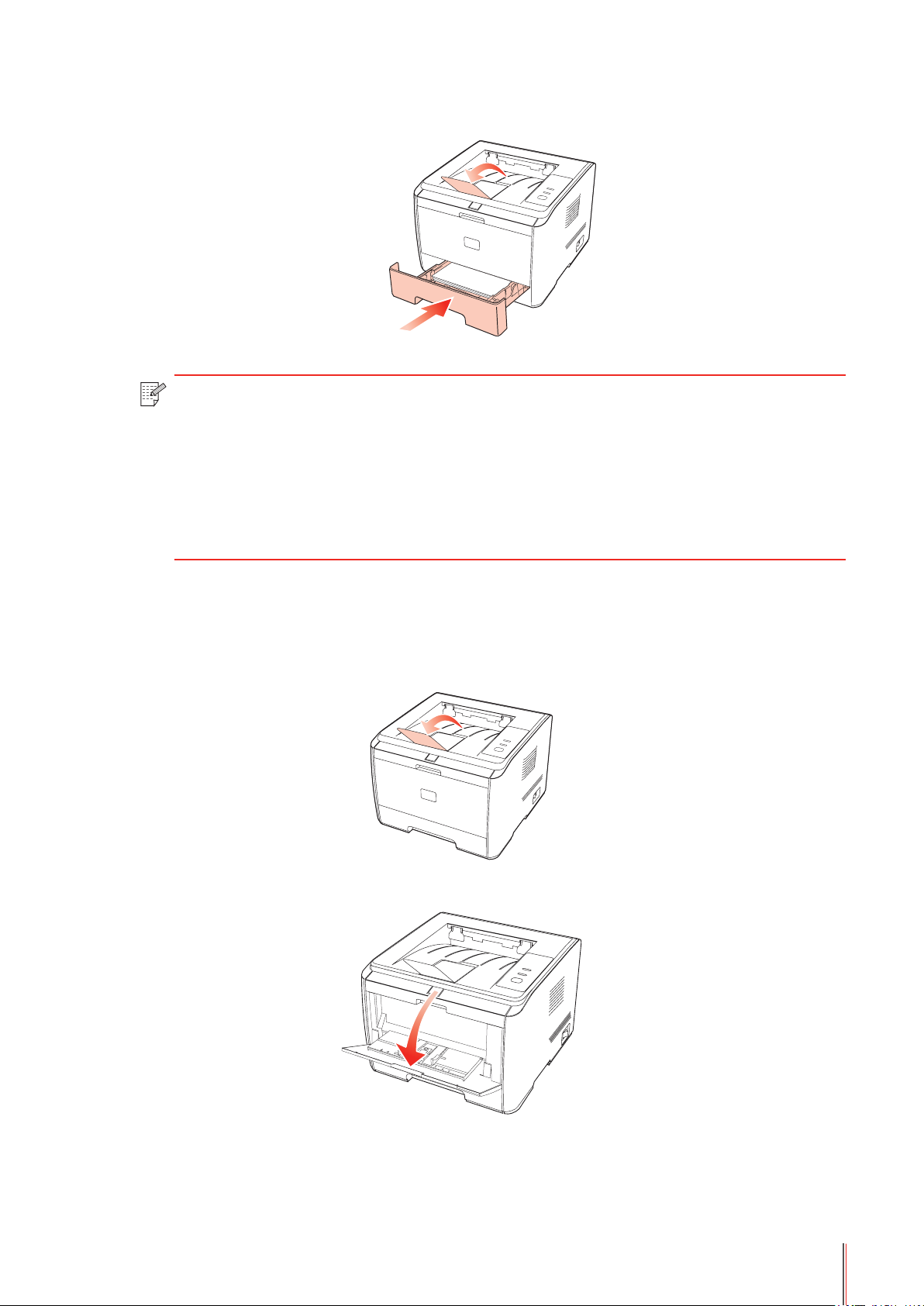
4. Поднимите выводной лоток, чтобы отпечатанные листы не выпадали.
Примечания • Рекомендуется поднять выводной лоток, чтобы отпечатанные
листы не выпадали. Если выводной лоток не поднят, рекомендуем
вам сразу вынимать отпечатанные листы из принтера.
• Если одновременно загрузить в стандартный лоток более 250 листов
(80 г/м2), бумага замнётся или её подача будет затруднена.
• При печати только одной стороны загружайте листы стороной для
печати (пустой стороной) вниз.
2.3.2. ЗАГРУЗКА В ЛОТОК РУЧНОЙ ПОДАЧИ
1. Поднимите выводной лоток, чтобы отпечатанные листы не выпадали, либо заберите
отпечатанный документ сразу после завершения печати.
2. Откройте лоток ручной подачи.
2-5
Page 18
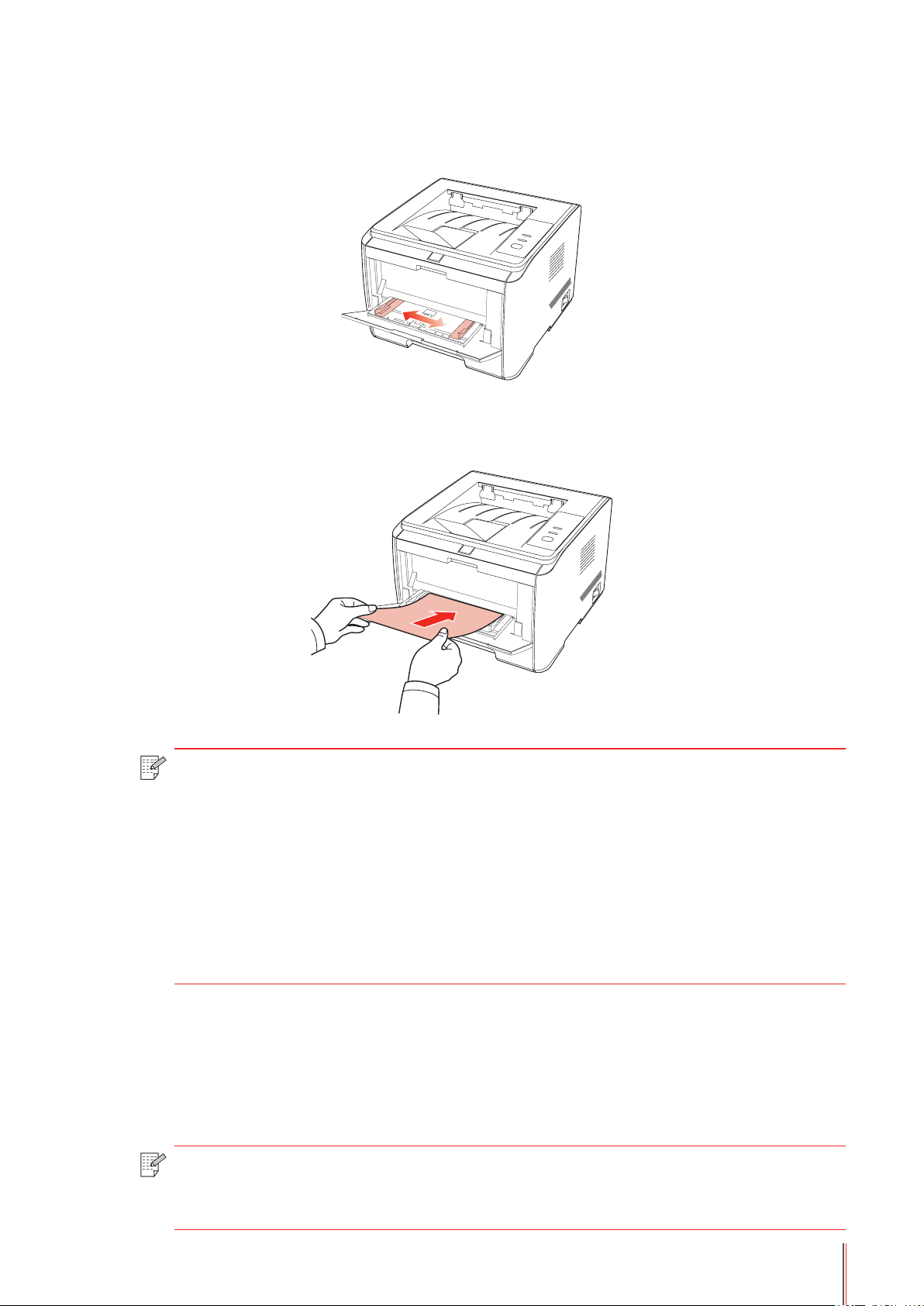
3. Сместите направляющие для бумаги лотка ручной подачи так, чтобы они были
прижаты к обеим сторонам бумаги. Не нажимайте слишком сильно, иначе бумага
замнется или перекосится.
4. Такие материалы для печати, как конверт или прозрачная пленка, помещайте в лоток
ручной подачи двумя руками, пока передний край конверта или прозрачной пленки не
коснется корректирующего ролика.
Примечания • Если загрузить бумагу в лоток ручной подачи, принтер
автоматически перейдет в режим ручной подачи.
• Материал для печати следует загружать в лоток ручной подачи
поштучно: новый материал загружайте после того, как закончится
печать предыдущего.
• Загружайте материал для печати в лоток ручной подачи стороной
для печати вверх. При загрузке в лоток ручной подачи сначала
подается верхняя сторона бумаги.
• Если вы используете отпечатанную бумагу, убедитесь, что она
расположена стороной для печати (пустой стороной) вверх.
5. Чтобы продолжить печать, после вывода отпечатанной страницы из принтера
загрузите следующий лист и повторите шаги описанные выше. Если промедлить с
загрузкой бумаги, отобразится сообщение о том, что бумаги нет. Для продолжения
печати нужно нажать панель управления. При слишком быстрой загрузке бумага будет
затянута в принтер, что, скорее всего, приведет к ее замятию.
Примечание • Вынимайте бумагу, конверты и прозрачные пленки сразу же после
завершения печати. Накапливание бумаги или конвертов может
привести к замятию или сгибанию бумаги.
2-6
Page 19
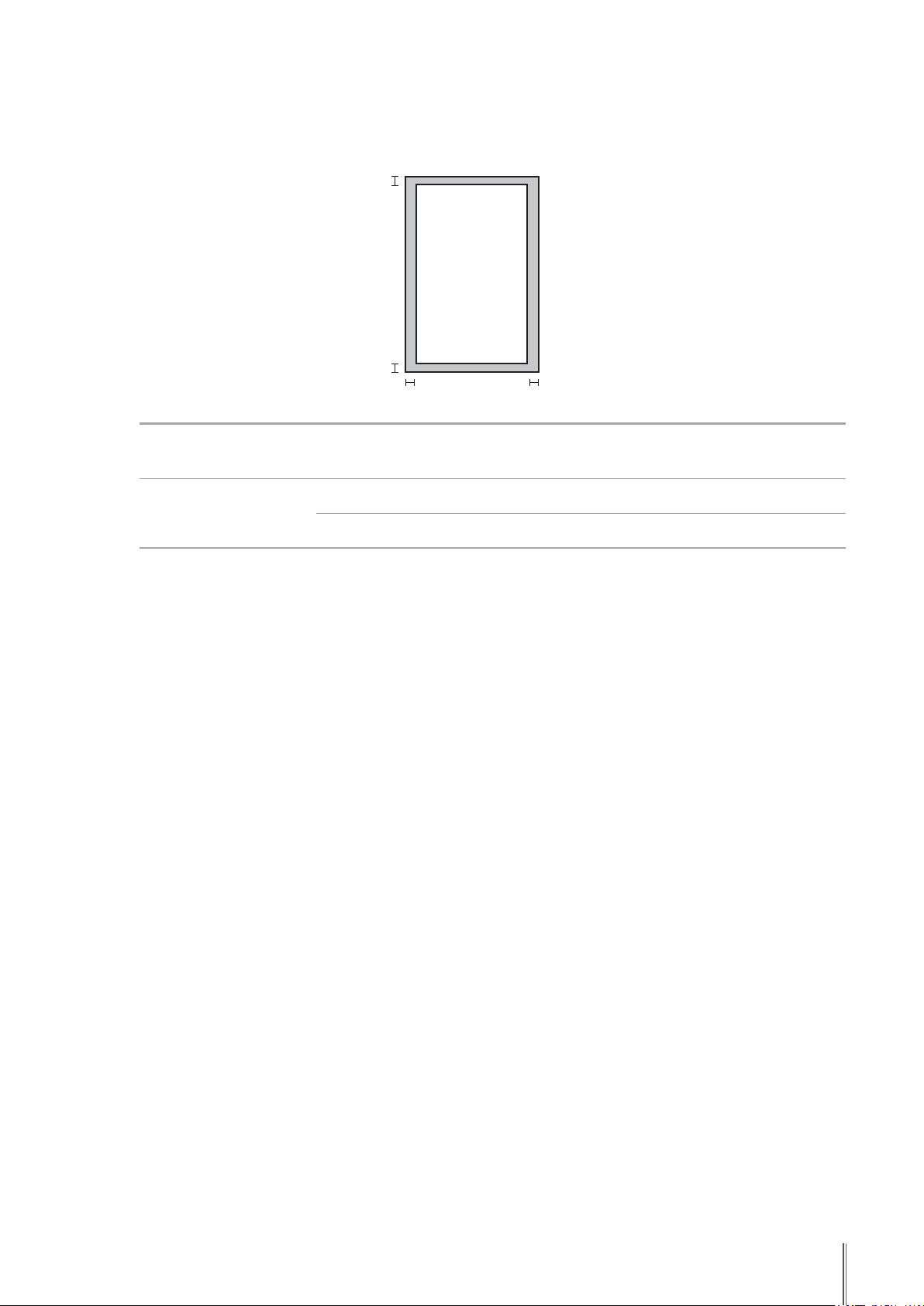
2.4. НЕПЕЧАТАЕМАЯ ОБЛАСТЬ
A
B
B
Затемненная область является непечатаемой.
A
Использование Размер бумаги
A4 5 мм (0,197 дюйма) 5 мм (0,197 дюйма)
Печать
Letter 5 мм (0,197 дюйма) 5 мм (0,197 дюйма)
Верхнее и нижнее
поля (A)
Левое и правое
поля (B)
2.5. ПРИНЦИПЫ ИСПОЛЬЗОВАНИЯ БУМАГИ И ОРИГИНАЛОВ
• Использование бумаги или оригинала с рыхлой текстурой, неровностями, масляными
пятнами и слишком гладкой поверхностью ухудшает производительность принтера.
• Убедитесь, что на бумаге нет пыли, ворсинок и т. п.
• Бумагу следует класть на ровную поверхность и хранить в сухом прохладном месте.
2-7
Page 20
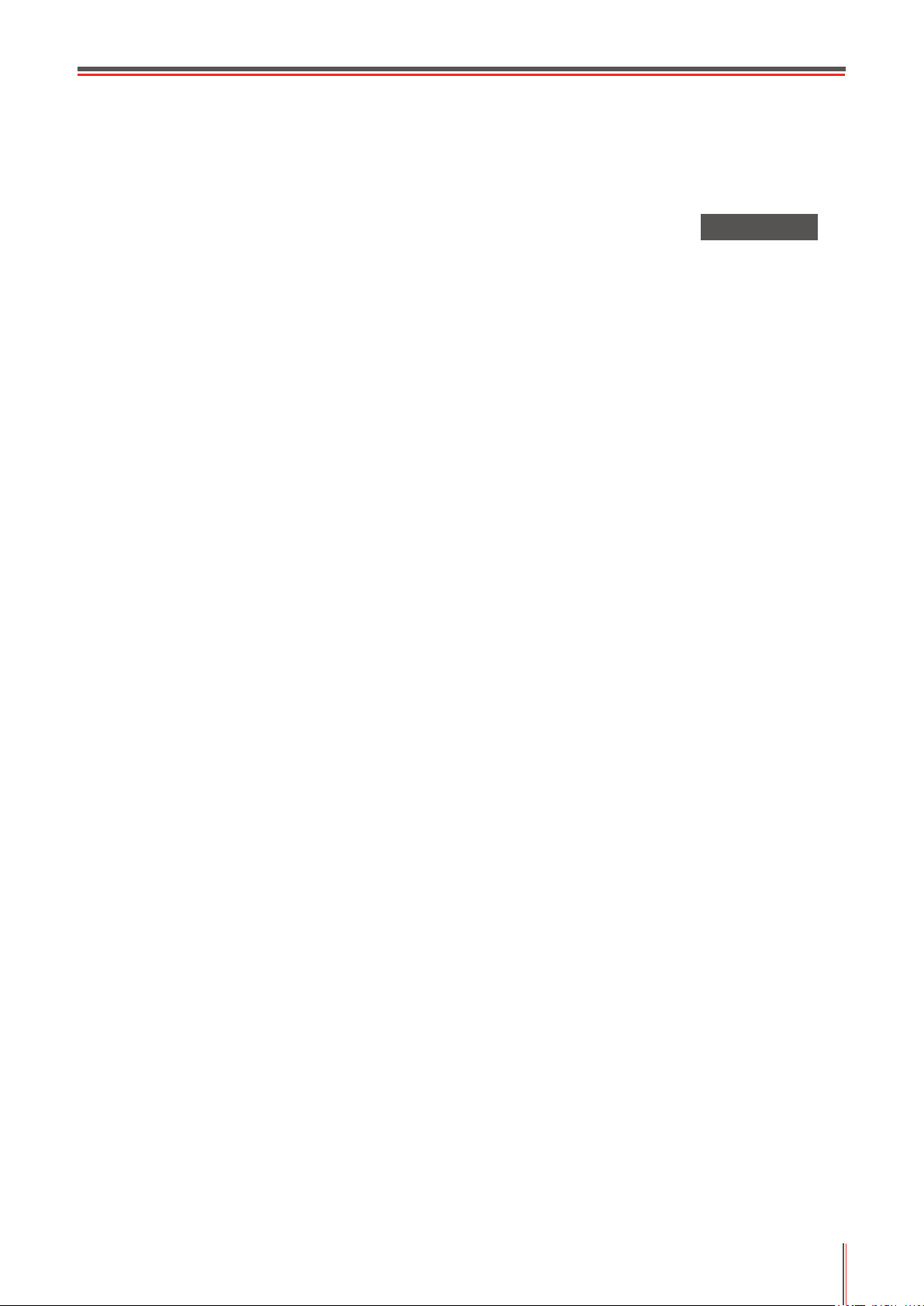
УСТАНОВКА И
3
УДАЛЕНИЕ ДРАЙВЕРА
3. УСТАНОВКА И УДАЛЕНИЕ ДРАЙВЕРА ........................................................................................2
3.1. ДРАЙВЕР ДЛЯ WINDOWS .......................................................................................................2
3.1.1. УСТАНОВКА ДРАЙВЕРА .....................................................................................................2
3.1.2. УДАЛЕНИЕ ДРАЙВЕРА .......................................................................................................8
3.2. УСТАНОВКА ДРАЙВЕРА НА КОМПЬЮТЕР ПОД УПРАВЛЕНИЕМ ОПЕРАЦИОННОЙ
СИСТЕМЫ MAC .............................................................................................................................10
ГЛАВА
3-1
Page 21
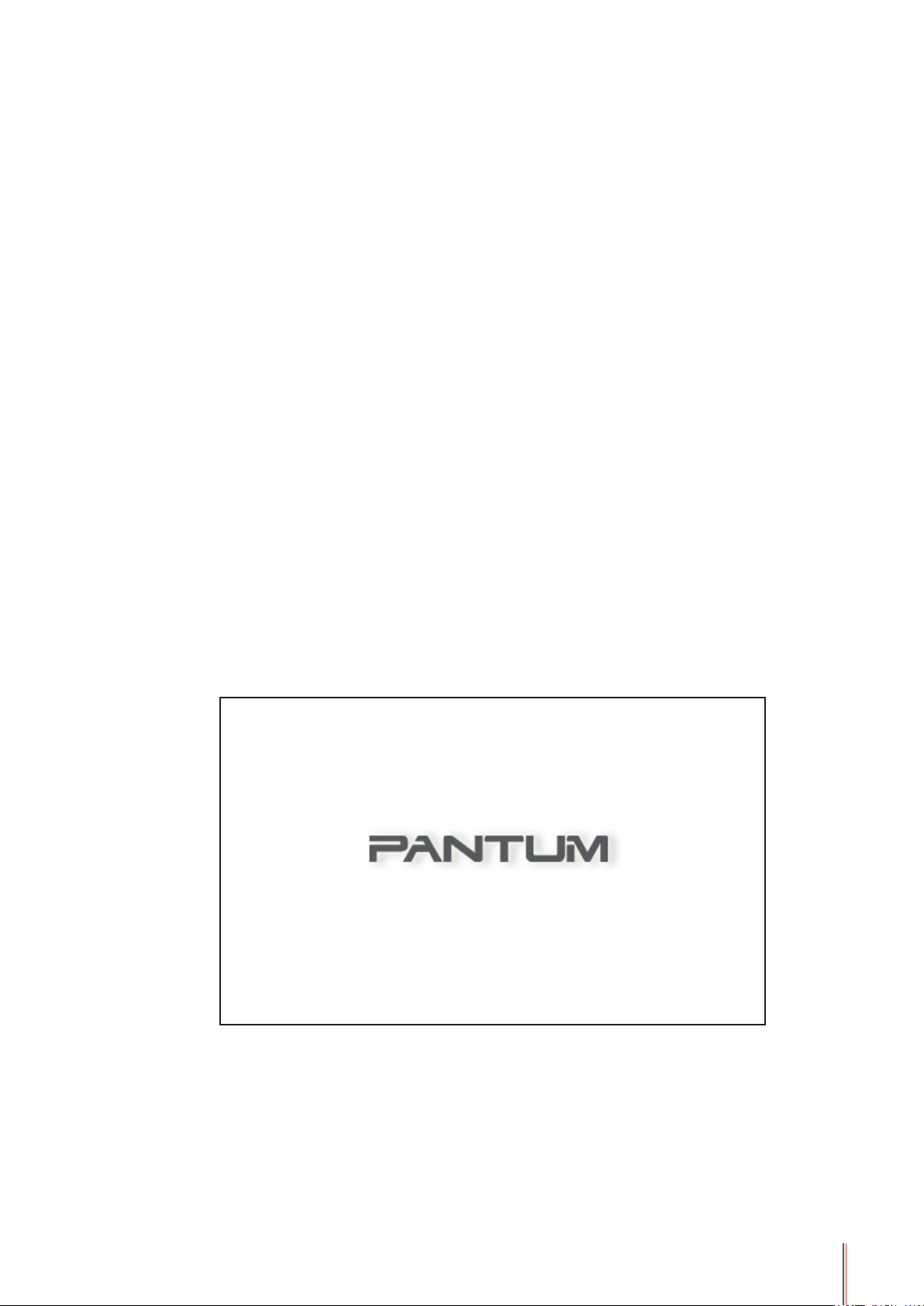
3. УСТАНОВКА И УДАЛЕНИЕ ДРАЙВЕРА
3.1. ДРАЙВЕР ДЛЯ WINDOWS
3.1.1. УСТАНОВКА ДРАЙВЕРА
1. Введение
Драйвер помогает пользователям запускать программы установки и удаления с
помощью мастеров установки и удаления. Он содержит следующий модуль и основные
функции.
• Автозапуск выполняет автоматический запуск процедуры установки с компакт-диска.
• Установка: предоставляет пользователям мастер установки принтера.
• Удаление: предоставляет пользователям мастер удаления принтера.
В Windows XP и Windows Server 2003 при первом подключении оборудования
открывается диалоговое окно Мастера нового оборудования. Закройте это окно. Если
его не закрыть, может возникнуть проблема с обнаружением принтера и установка не
будет выполнена.
2. Процедура установки
1) Запуск интерфейса
После вставки установочного компакт-диска программа автоматически запустится и
откроет следующее окно:
Перед запуском программы будет проверено удостоверение пользователя. Если
пользователь является администратором, откроется это окно. Если пользователь не
является администратором, появится предупреждение "Недостаточные права. Для
установки принтера Pantum P3000 Series требуются права администратора.".
3-2
Page 22

2) Язык установки
После запуска откроется следующее диалоговое окно, в котором можно изменить язык
установки по умолчанию.
3) Лицензионное соглашение
Нажмите кнопку "Далее", чтобы открыть окно лицензионного соглашения. Внимательно
прочтите лицензионное соглашение конечного пользователя и примите его условия,
выбрав пункт "Принимаю" и нажав кнопку "Далее", чтобы продолжить установку.
По умолчанию в окне установлен переключатель "Не принимаю", а кнопка "Далее"
недоступна. Для продолжения установки драйвера пользователь должен выбрать пункт
"Принимаю". Тогда можно будет нажать кнопку "Далее".
Программа установки драйвера предоставляет справку по использованию принтеров
Pantum P3000 Series и другие, связанные с ними ресурсы в формате HTML. Щелкнув
Pуководство пользователя в окне, можно прочесть соответствующие документы.
3-3
Page 23

4) Поиск принтеров
Когда пользователь выберет пункт "Принимаю" и нажмет кнопку "Далее", будет
выполнен переход к окну поиска принтеров, и программа автоматически выполнит поиск
подходящего печатающего устройства, подключенного к компьютеру или к сети.
5) Выбор принтера
Если подходящий принтер обнаружен, он будет автоматически включен в окно выбора
принтера.
Примечание • Невозможно одновременно выбрать параметры "Обнаруженный
принтер" и "Задайте IP-адрес для установки".
3-4
Page 24

Если нужный принтер не обнаружен, нажмите "Далее". Откроется диалоговое окно
"Принтер не обнаружен. Продолжить установку?"
Если выбрать "Да", то мастер продолжит установку и откроет окно копирования. Если
выбрать "Нет", останется открытым окно выбора принтера. Выберите "Да" и нажмите
"Далее", чтобы продолжить установку и открыть окно копирования.
6) Копирование файлов
Скопируйте файлы установки в папку установки.
3-5
Page 25

7) Установка драйвера
Если Windows не удалось проверить издателя программного обеспечения в процессе
установки драйвера, вам будет предложено выбрать, продолжать ли установку.
Необходимо выбрать "Продолжить" или "Всегда устанавливать этот драйвер", иначе
установка не будет выполнена (окно предупреждения в разных операционных системах
несколько отличается).
3-6
Page 26
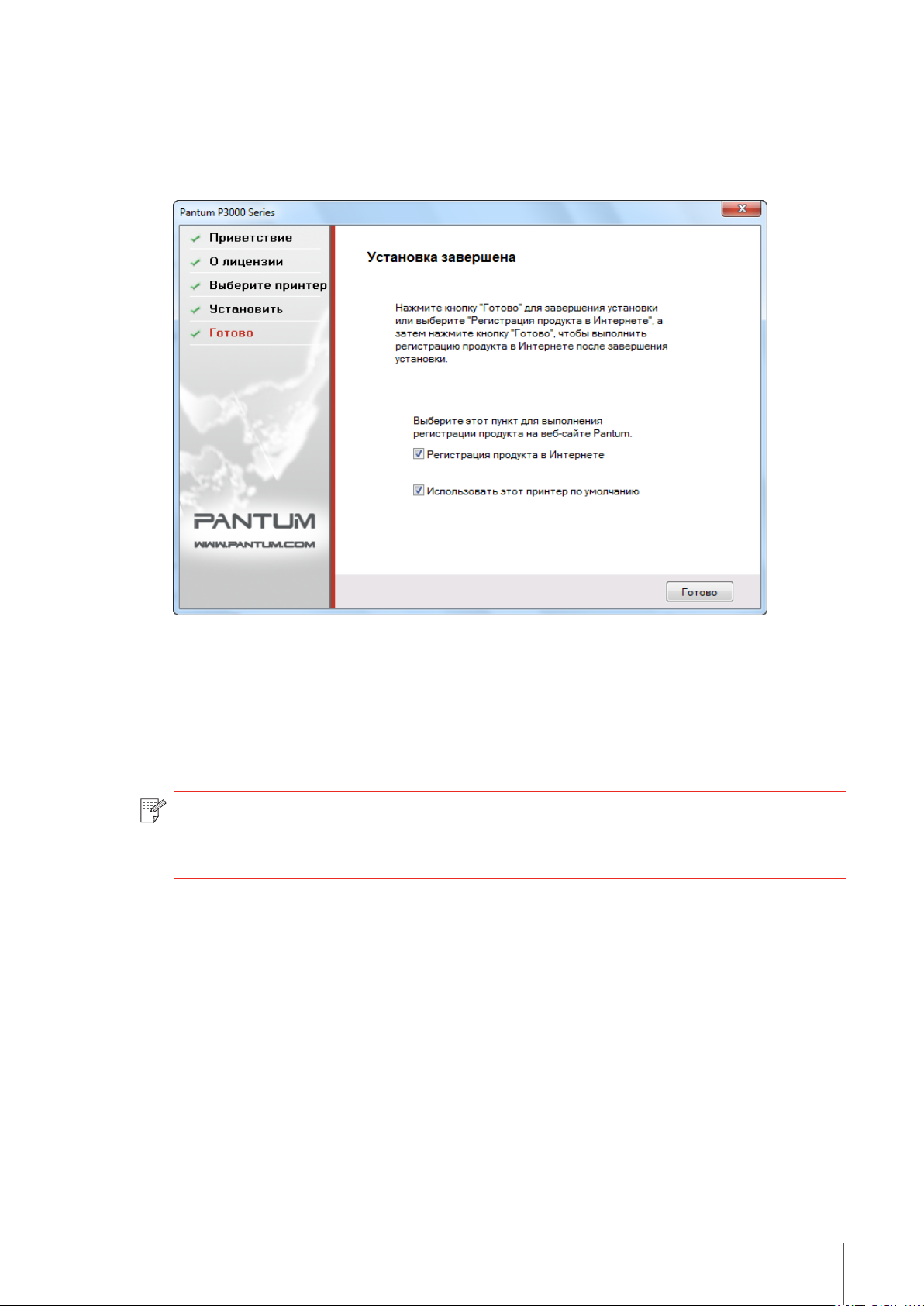
8) Завершение установки
После того как индикатор выполнения установки драйвера покажет, что установка
завершена, мастер откроет окно "Установка завершена".
Нажмите кнопку "Готово" для завершения установки драйвера принтера,
зарегистрируйте продукт в Интернете для получения доступа к интернет-службам,
консультациям и полезным сведениям (например, о тонер-картридже) и установите
этот принтер в качестве принтера по умолчанию и другим сведениям. Вы также можете
отменить эти параметры при необходимости.
Примечание • Если во время установки драйвера принтер не подключен,
параметр "Использовать этот принтер по умолчанию" не
отображается.
3-7
Page 27

3.1.2. УДАЛЕНИЕ ДРАЙВЕРА
1) Выберите режим удаления.
В меню "Пуск" выберите пункт удаления Pantum для запуска мастера удаления, или
найдите команду "Добавить/Удалить" в панели управления, выберите соответствующее
программное обеспечение и нажмите кнопку "Изменить и удалить". Откроется окно
приветствия.
2) Проверка прав на удаление.
Для удаления требуются права администратора. Если программу удаления запустит
пользователь, не являющийся администратором, откроется всплывающее окно
"Недостаточные права. Для удаления принтера Pantum P3000 Series требуются права
администратора.". Главное окно программы удаления не откроется. Нажмите кнопку
"ОК" в окне предупреждения, чтобы закрыть его.
3-8
Page 28
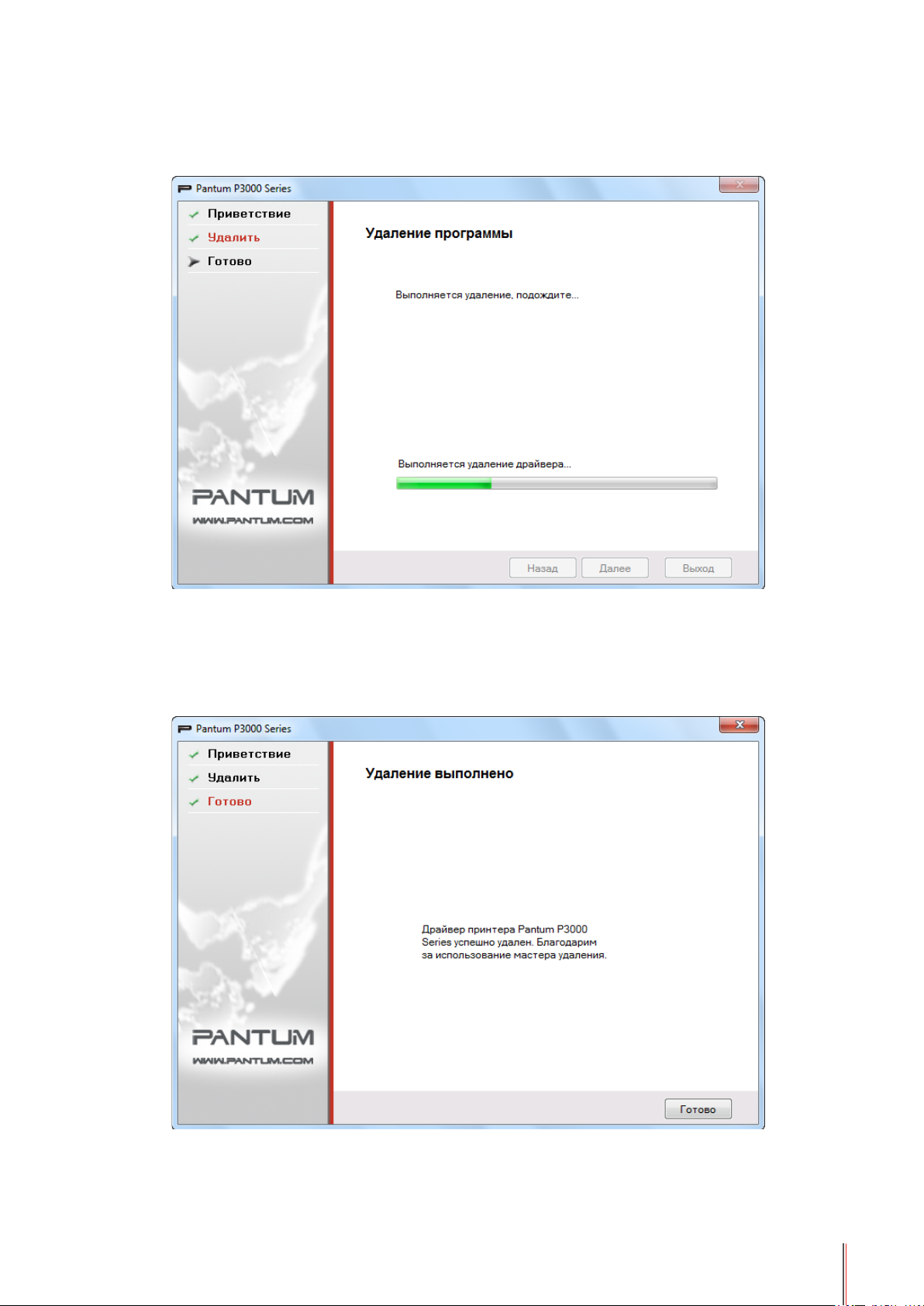
3) Окно процедуры удаления
Выбрав компоненты, нажмите "Далее", чтобы перейти в окно удаления.
4) Окно "Готово"
После того как индикатор выполнения заполнится, откроется окно "Готово".
Нажмите кнопку "Готово", чтобы завершить удаление.
3-9
Page 29

3.2. УСТАНОВКА ДРАЙВЕРА НА КОМПЬЮТЕР ПОД УПРАВЛЕНИЕМ ОПЕРАЦИОННОЙ СИСТЕМЫ MAC
Установщик драйверов Mac создан с использованием программного обеспечения
PackageMaker, предоставляемого с операционной системой Mac. Процедура установки
в общих чертах напоминает установку обычного программного обеспечения на
платформу Mac и делится на следующие шаги: введение, лицензия, размещение, тип
установки, установка, обзор.
1. Введение
Вставьте компакт-диск в дисковод, запустите диск и щелкните пакет установки для
операционной системы Mac. На экране появится следующее окно.
Нажмите "Продолжить". Отобразится текст лицензионного соглашения.
3-10 10
Page 30
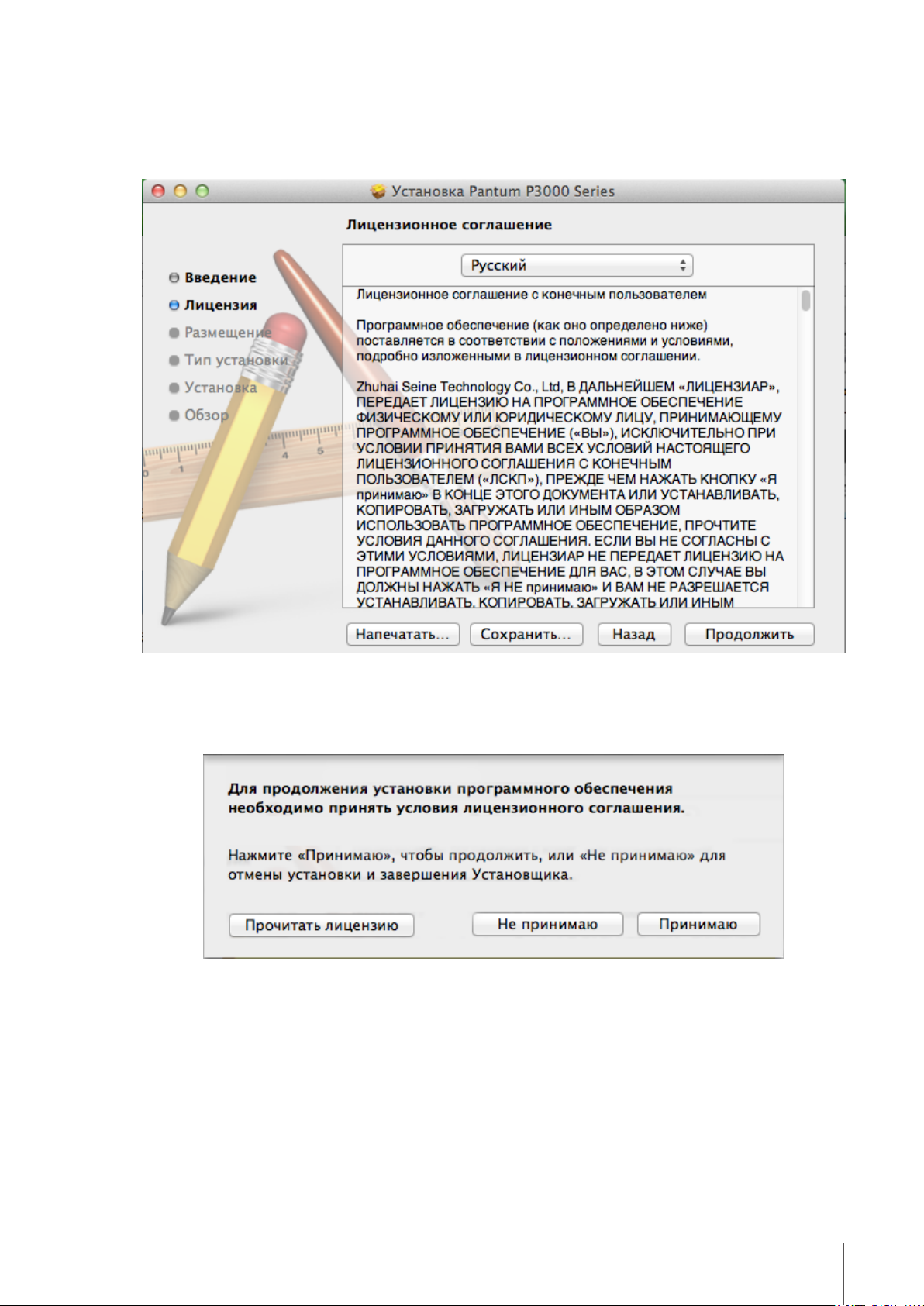
Page 31

3. Pазмещение
Выберите установочный диск. Затем откроется окно приведённое ниже.
Нажмите "Продолжить". Отобразится информация, связанная с установкой.
Примечание • В Mac OS X 10.4 вы можете перейти непосредственно в это окно.
Но в Mac OS X 10.5 и более поздних версий нужно сначала зайти в
окно вариантов установки, а затем нажать кнопку "Выбрать место
установки", чтобы перейти в окно размещения.
4. Тип установки
На приведенном ниже изображении показана информация, связанная с установкой.
3-12 12
Page 32
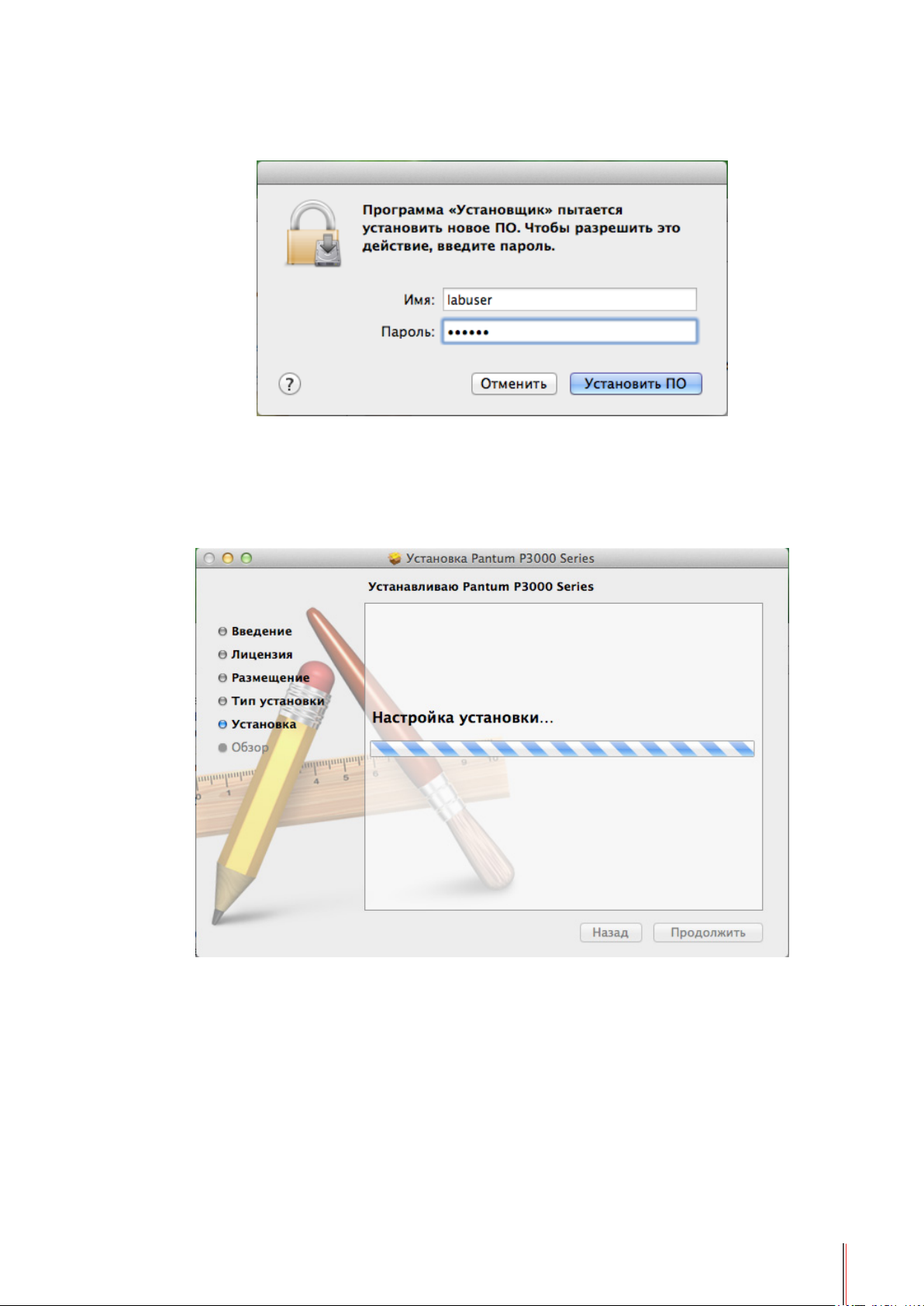
Нажмите "Установить", появится следующее приглашение. Чтобы продолжить
установку, войдите в систему с правами администратора.
5. Установка
Ниже дано описание хода установки.
Нажмите "Продолжить". Откроется окно "Установка завершена".
3-13 13
Page 33

6. Обзор
Ниже показано окно "Установка завершена".
3-14
Page 34

НАСТРОЙКИ СЕТИ (ДЛЯ
4
СЕТЕВЫХ МОДЕЛЕЙ)
4. НАСТРОЙКИ СЕТИ (ДЛЯ СЕТЕВЫХ МОДЕЛЕЙ) ..................................................................................2
4.1. ПОДКЛЮЧЕНИЕ ПРИНТЕРА К СЕТИ .....................................................................................2
4.2. НАСТРОЙКА СЕТЕВЫХ СРЕДСТВ..........................................................................................3
4.2.1. ПРОСМОТР И ИЗМЕНЕНИЕ НАСТРОЕК СЕТИ ...............................................................3
4.2.2. НАСТРОЙКА И ИЗМЕНЕНИЕ ПАРОЛЯ ДЛЯ ВХОДА НА ВЕБ-СТРАНИЦЕ .....................3
4.2.3. IP-АДРЕС .............................................................................................................................4
ГЛАВА
4-1
Page 35

4. НАСТРОЙКИ СЕТИ (ДЛЯ СЕТЕВЫХ МОДЕЛЕЙ)
Для принтера может потребоваться настройка сетевых параметров. Эти параметры
можно настроить на встроенном веб-сервере.
4.1. ПОДКЛЮЧЕНИЕ ПРИНТЕРА К СЕТИ
Этот параметр позволяет подключить принтер непосредственно к сети и разрешить всем
компьютерам, включенным в сеть, печатать на этом принтере.
1. Прежде чем включить принтер, подключите сетевой кабель к сетевому порту
принтера, чтобы установить прямое подключение к сети.
2. Включите принтер и дождитесь, когда индикатор состояния на панели управления
отобразит состояние "Готово", как показано ниже.
3. Вставьте установочный CD-ROM принтера в компьютер. Если установка
программного обеспечения не запускается автоматически, найдите на компакт-диске
файл "setup.exe" и запустите его двойным щелчком.
4. Следуйте инструкциям установщика.
5. Продолжайте до завершения установки.
Примечания • Когда программа установки предлагает вам выбрать принтер, вы
можете выбрать нужное имя принтера из списка обнаруженных
принтеров.
• Если имя принтера не отображается в списке обнаруженных
принтеров, нажмите "Обновить" и выполните поиск принтеров в сети.
• Если вы знаете IP-адрес принтера, который нужно подключить, вы
можете выбрать "Задайте IP-адрес для установки", чтобы ввести
IP-адрес для подключения.
4-2
Page 36

4.2. НАСТРОЙКА СЕТЕВЫХ СРЕДСТВ
4.2.1. ПРОСМОТР И ИЗМЕНЕНИЕ НАСТРОЕК СЕТИ
Вы можете использовать встроенный в принтер веб-сервер для просмотра или изменения
его IP-адреса.
1. Распечатайте демонстрационную страницу информации для просмотра IP-адреса
принтера.
Во время простоя нажмите и удерживайте несколько секунд кнопку на панели
управления (как показано ниже), чтобы распечатать демонстрационную страницу.
2. Введите IP-адрес принтера в адресную строку веб-браузера, чтобы открыть встроенный
веб-сервер.
3. Откройте соответствующую вкладку, чтобы получить сведения о сети. Выберите
нужные настройки.
4.2.2. НАСТРОЙКА И ИЗМЕНЕНИЕ ПАРОЛЯ ДЛЯ ВХОДА ЧЕРЕЗ ВЕБ-СТРАНИЦУ
Используйте встроенный веб-сервер для настройки сетевого пароля или изменения
существующего пароля.
1. Чтобы открыть встроенный веб-сервер, сначала выполните вход.
Примечание • Имя пользователя по умолчанию — "admin", а исходный пароль —
"000000".
2. Выберите вкладку "Управление учетными записями".
3. Введите новый пароль в поля "Пароль" и "Подтвердите пароль".
4. В нижней части окна нажмите "Применить", чтобы сохранить настройки.
4-3
Page 37

4.2.3. IP-АДРЕС
IP-адрес принтера можно настроить автоматически с помощью функции DHCP или вручную.
| Автоматическая настройка
Функция автоматической настройки DHCP включена по умолчанию.
1. Подключите принтер к сети с помощью сетевого кабеля, а затем выполните
подготовку к запуску.
2. Принтер автоматически получит IP-адрес, предложенный сервером. Этот IP-адрес
можно будет использовать через несколько секунд.
Примечание • Если функции DHCP не удастся автоматически получить IP-адрес,
принтер будет автоматически использовать IP-адрес по умолчанию:
169.254.1.1.
• В связи с особенностями протокола DHCP, если принтер не
используется в течение длительного времени, а также в случае
изменения сетевой точки доступа, IP-адрес, автоматически
назначенный для принтера в сети, может измениться, и в результате
подключение к принтеру будет невозможно; поэтому рекомендуется
включить функцию DHCP и связать IP-адрес, автоматически
назначенный сетью, с MAC-адресом принтера.
| Настройка вручную
Введите IP-адрес в адресную строку веб-браузера, чтобы открыть встроенный веб-сервер.
1. Нажмите "Настройки" в панели навигации, чтобы открыть окно "Настройки".
2. Выберите "Настройки сети" — "Настройки IPV4".
3. Последовательно настройте режим назначения IP-адреса (вручную), IP-адрес и маску
подсети. Другие элементы являются необязательными.
4. Нажмите "Применить", чтобы сохранить настройки.
Примечания • На встроенном веб-сервере можно выбрать между автоматическим
и ручным режимами настройки IP-адреса.
• Если необходимо сбросить настройки принтера, можно
восстановить настройки по умолчанию. Можно также нажать кнопку
на панели управления (как показано ниже), чтобы включить принтер,
когда он выключен, а затем отпустить кнопку через 2-3 секунды.
Сброс настроек произойдёт, когда принтер перейдет в состояние
готовности.
4-4
Page 38

ПЕЧАТЬ
5
ГЛАВА
5. ПЕЧАТЬ ............................................................................................................................................2
5.1. ФУНКЦИЯ ПЕЧАТИ ................................................................................................................... 2
5.2. ОТКРЫТИЕ СПРАВКИ ..............................................................................................................3
5.3. РЕЖИМ ПЕЧАТИ ....................................................................................................................... 4
5.3.1. ПЕЧАТЬ С ИСПОЛЬЗОВАНИЕМ ЛОТКА АВТОМАТИЧЕСКОЙ ПОДАЧИ ........................ 4
5.3.2. ПЕЧАТЬ С ИСПОЛЬЗОВАНИЕМ ЛОТКА РУЧНОЙ ПОДАЧИ ..........................................5
5.4. АВТОМАТИЧЕСКАЯ ДВУСТОРОННЯЯ ПЕЧАТЬ .................................................................... 5
5-1
Page 39
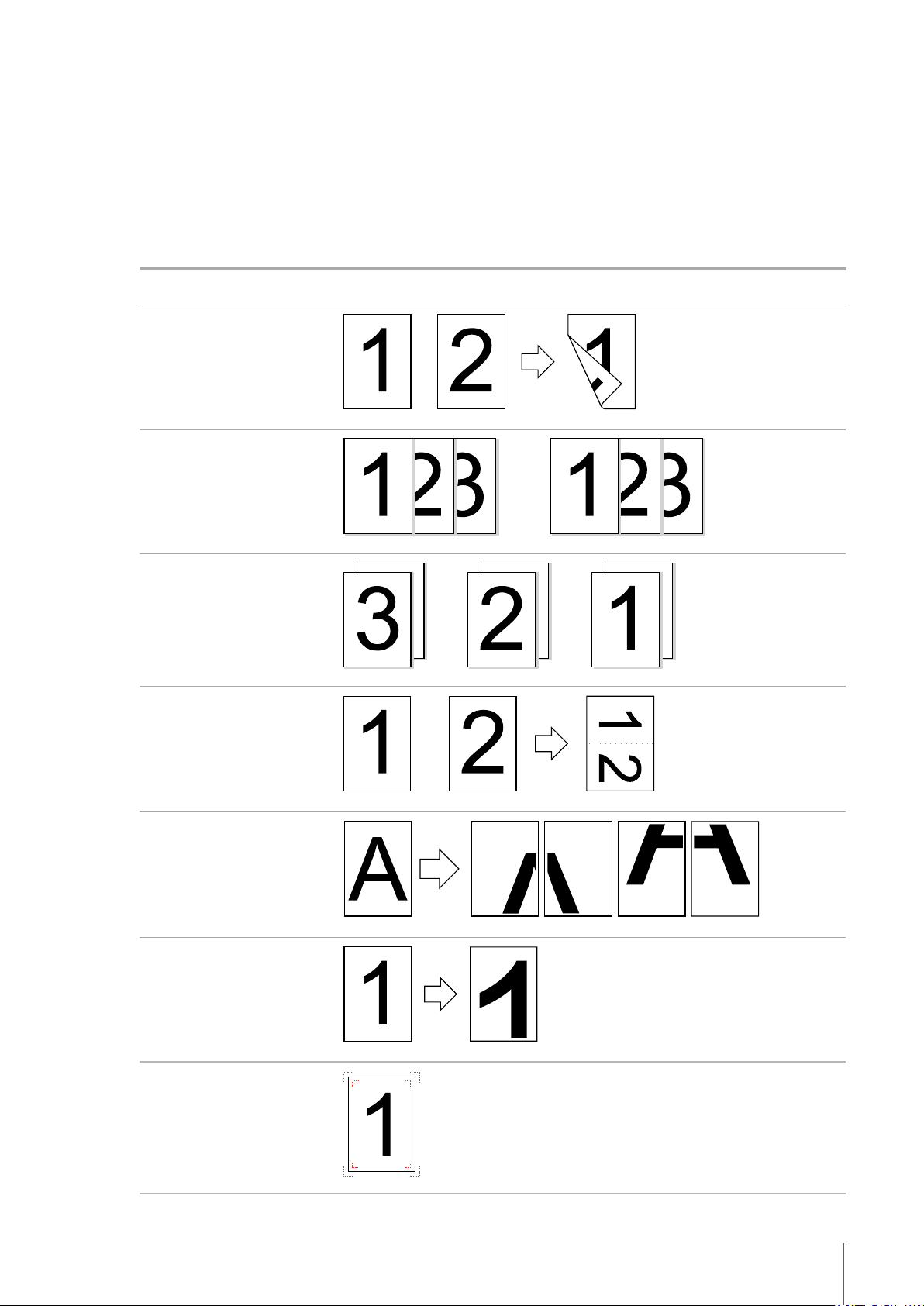
5. ПЕЧАТЬ
5.1. ФУНКЦИЯ ПЕЧАТИ
Настроив различные свойства в настройках печати, можно использовать следующие
функции печати.
Функция Диаграмма
Автоматическая
двусторонняя
печать
Разобрать по
копиям
Печать в обратном
порядке
N-на-1
Печать плакатов
(Только для
системы Windows)
Печать с
масштабированием
Заданный размер
5-2
Page 40

Примечания • Чтобы использовать функцию печати плаката, выберите печать
плаката 2x2 в N-на-1.
• Чтобы просмотреть объяснение определенной функции, откройте
диалоговое окно "Настройка печати" и нажмите кнопку "Справка".
Подробнее об открытии справки см. в разделе 5.2.
5.2. ОТКРЫТИЕ СПРАВКИ (Только для системы Windows)
Можно открыть диалоговое окно "Настройка печати" и нажать кнопку "Справка".
5-3
Page 41

Меню справка содержит Pуководство пользователя принтера.
5.3. РЕЖИМ ПЕЧАТИ
В принтере доступны два режима печати: печать с использованием лотка автоматической
подачи и печать с использованием лотка ручной подачи. По умолчанию печать выполняется
с использованием лотка автоматической подачи. Но если в нём есть материалы для
печати, печать выполняется сначала с использованием лотка ручной подачи.
5.3.1. ПЕЧАТЬ С ИСПОЛЬЗОВАНИЕМ ЛОТКА АВТОМАТИЧЕСКОЙ ПОДАЧИ
Перед выполнением печати убедитесь, что определенное количество материалов
для печати загружено в лоток автоматической подачи и в лотке ручной подачи нет
материалов для печати.
Примечания • Подробнее о мерах предосторожности при загрузке бумаги см. в
разделе 2.
• Подробнее о типах материалов для печати, используемых с
лотком автоматической подачи, см. в разделе 2.
5-4
Page 42
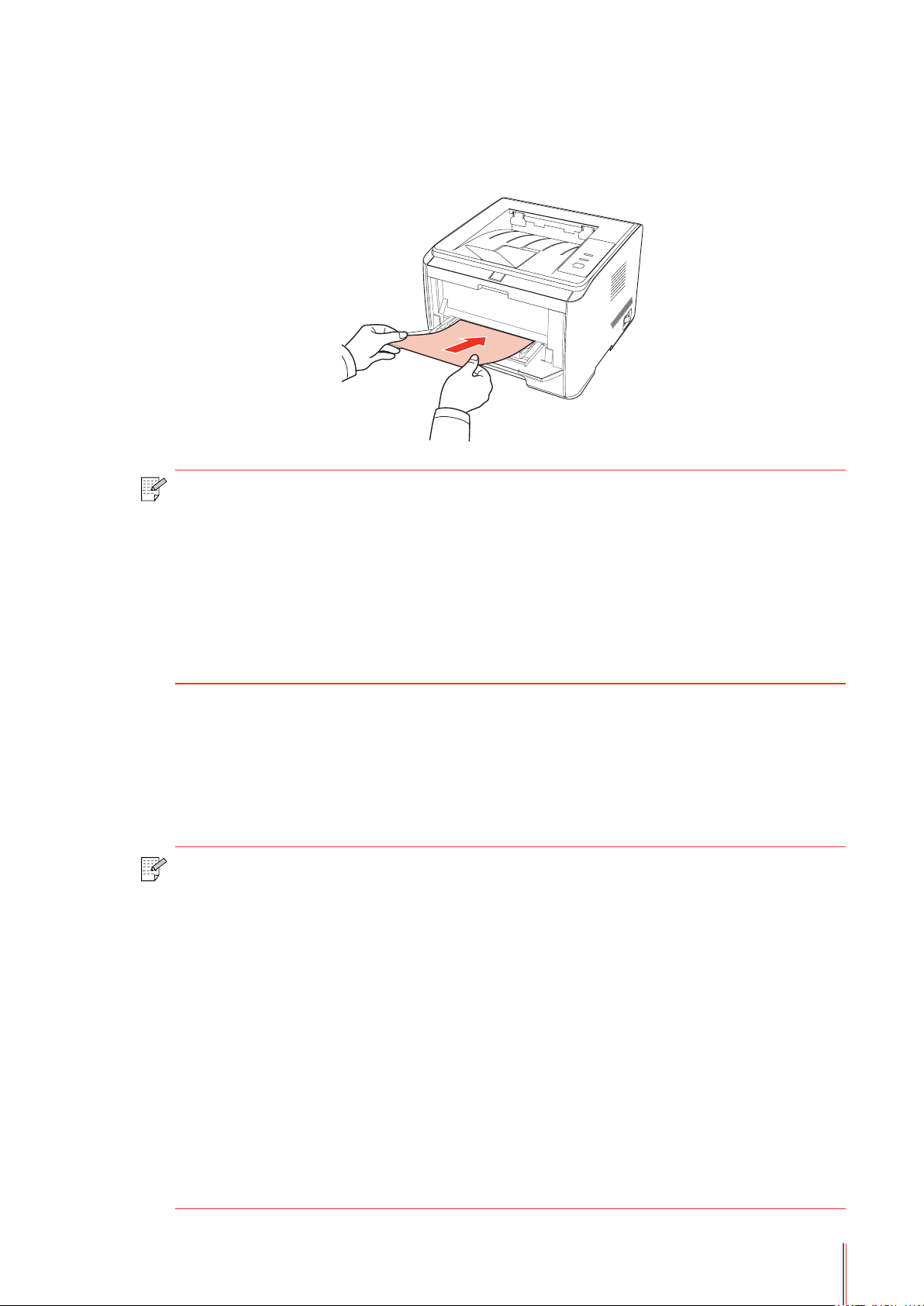
5.3.2. ПЕЧАТЬ С ИСПОЛЬЗОВАНИЕМ ЛОТКА РУЧНОЙ ПОДАЧИ
Если бумага загружена в лоток ручной подачи, принтер автоматически переходит в
режим ручной подачи.
Примечания • В режиме ручной подачи бумага подается из лотка ручной подачи,
если она загружена в этот лоток.
• Обычно лоток ручной подачи используется для печати на
специальной бумаге (конвертах, прозрачной пленке и т. д.), и бумага
в него загружается только по одному листу.
• Подробнее о загрузке бумаги в лоток ручной подачи см. в разделе 2.
• Подробнее о типах материалов для печати, используемых с
лотком ручной подачи, см. в разделе 2.
5.4. АВТОМАТИЧЕСКАЯ ДВУСТОРОННЯЯ ПЕЧАТЬ
1. Принтер поддерживает автоматическую двустороннюю печать на обычной бумаге.
Для автоматической двусторонней печати поддерживаются следующие размеры
бумаги: A4/LETTER, LEGAL, OFICIO, Folio.
Примечания • Тонкая бумага может помяться. Если бумага согнулась, выпрямите
ее и положите обратно в лоток автоматической подачи.
• Некоторые бумажные материалы не подходят для автоматической
двусторонней печати. Попытка выполнить на них автоматическую
двустороннюю печать может привести к поломке принтера.
• Если одновременно загрузить в лоток автоматической подачи
более 250 страниц, бумага замнется или ее подача будет
затруднена.
• Автоматическая двусторонняя печать не поддерживает функцию
печати плакатов.
• Подробнее о загрузке бумаги и типах материалов, используемых
с лотком автоматической подачи, см. в разделе 2. Рекомендуется
использовать стандартную бумагу.
• Информацию об устранении замятия бумаги см. в разделе 8.
5-5
Page 43
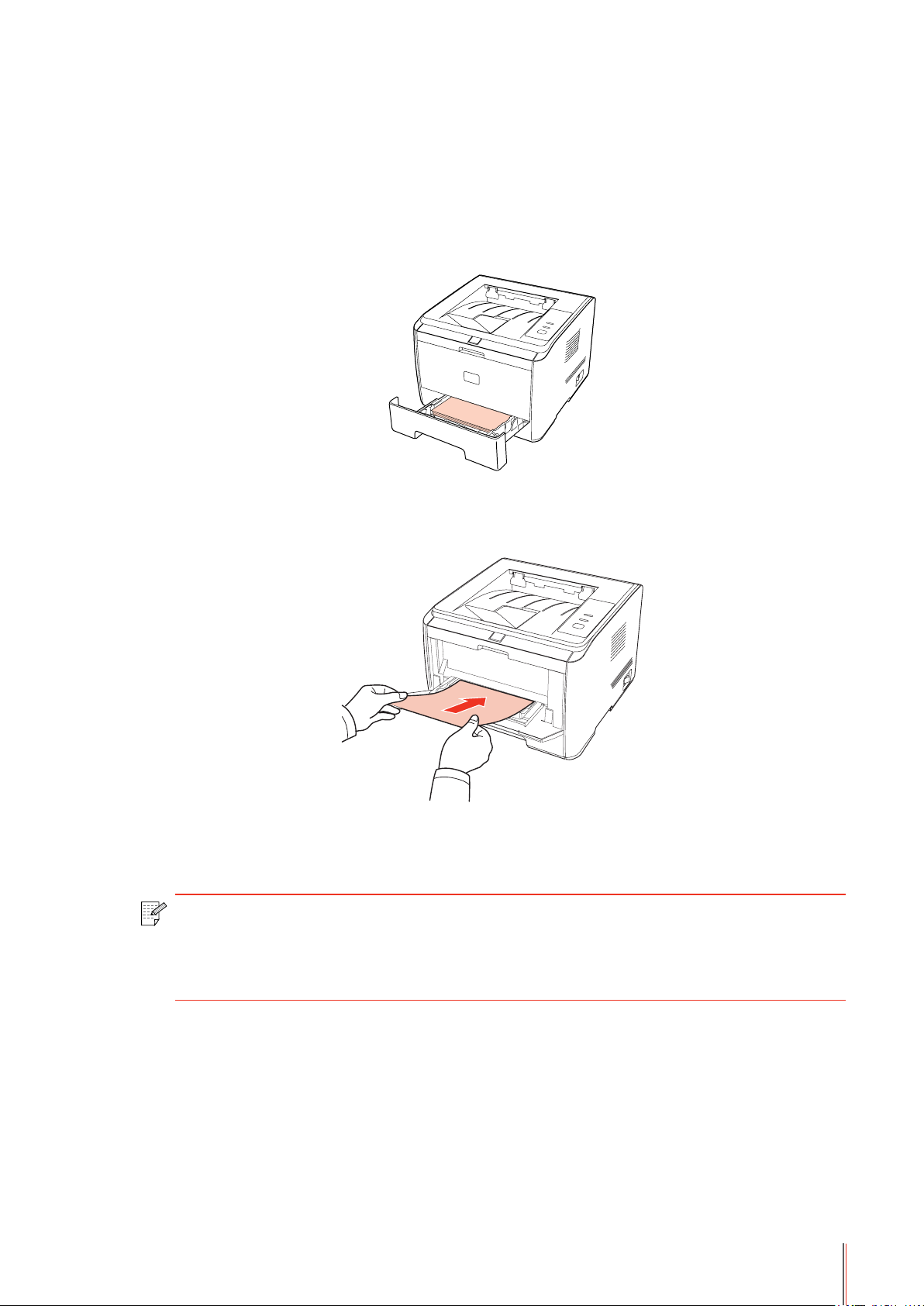
2. Принтер поддерживает автоматическую двустороннюю печать с использованием как
лотка автоматической подачи, так и лотка ручной подачи.
1) Автоматическая двусторонняя печать с использованием лотка автоматической
подачи.
Перед выполнением печати убедитесь, что нужное количество материалов печати
загружено в лоток автоматической подачи.
2) Автоматическая двусторонняя печать с лотком ручной подачи.
Автоматическая двусторонняя печать с подачей бумаги из лотка ручной подачи.
Когда вы помещаете бумагу в лоток ручной подачи, принтер отдает приоритет
использованию бумаги для печати из этого лотка.
Примечание • Можно выполнять автоматическую двустороннюю печать с
использованием лотка ручной подачи, но для этого требуется
загружать бумагу вручную и использовать рекомендуемый
производителем тип бумаги для печати.
5-6
Page 44

Автоматическая двусторонняя печать состоит из следующих этапов(Только для системы
Windows).
1. Откройте задание печати, которое нужно распечатать из приложения (например, из
блокнота).
2. Выберите "Печать" в меню "Файл" .
3. Выберите принтер Pantum нужной модели.
4. Нажмите кнопку "Настройки" или "Свойства" для настройки печати.
5-7
Page 45

5. Выберите вкладку "Базовые" в области "Двусторонняя", а также параметры
"Длинным краем" и "Коротким краем".
6. Нажмите "Печать", чтобы закончить настройку печати и получить автоматическую
двустороннюю печать.
Примечания • Рекомендуется поднять выходной ограничитель, чтобы
отпечатанные листы не выпадали из выходного лотка. Если
ограничитель не поднят, рекомендуем вам сразу вынимать
отпечатанные листы из выходного лотка принтера.
• В процессе печати принтер автоматически регулирует направление
текста на странице.
5-8
Page 46
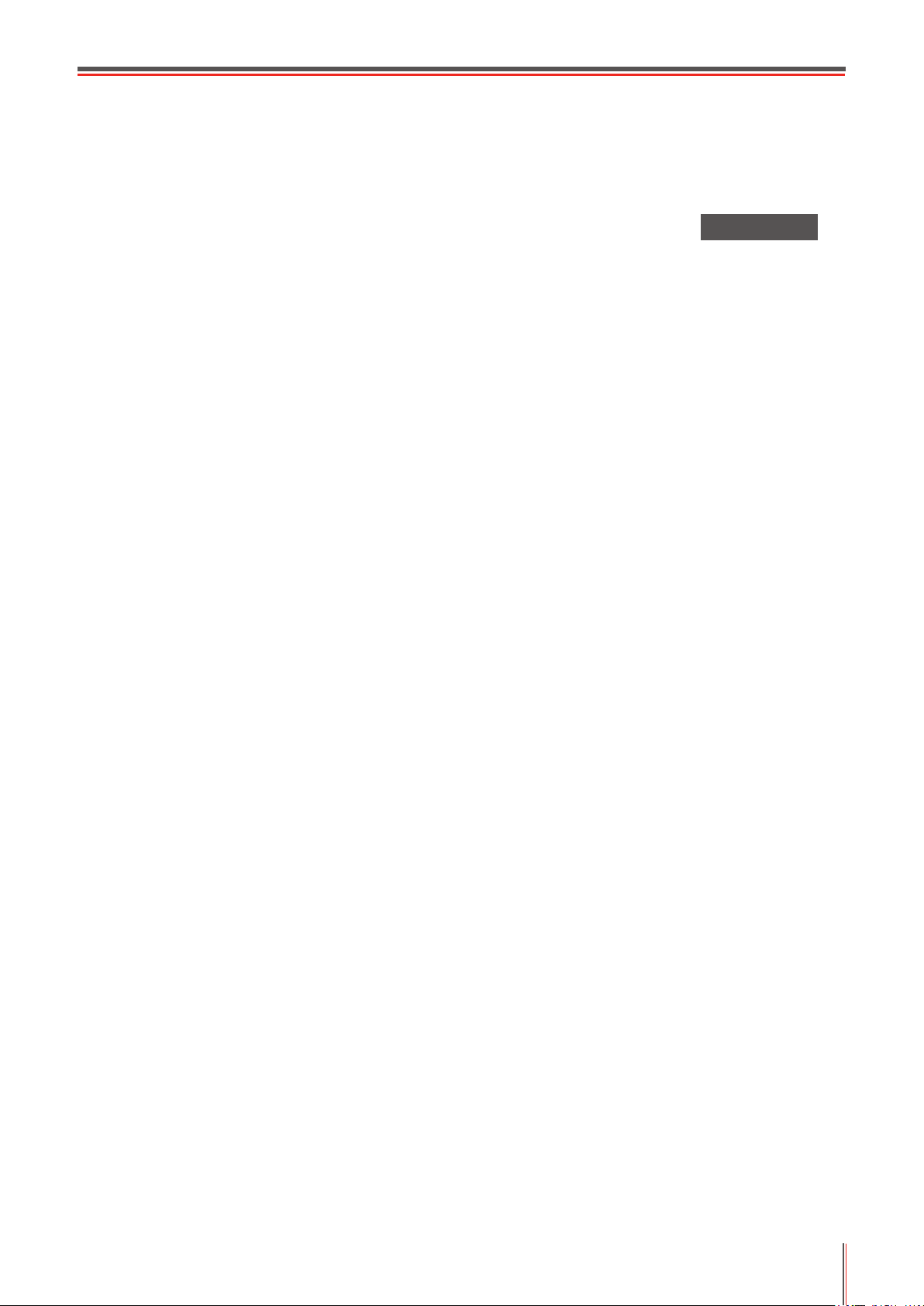
ПАНЕЛЬ УПРАВЛЕНИЯ
6
6
ГЛАВА
ГЛАВА
6. ПАНЕЛЬ УПРАВЛЕНИЯ ..................................................................................................................2
6.1. ОБЩИЕ СВЕДЕНИЯ О ПАНЕЛИ УПРАВЛЕНИЯ
6.2. ФУНКЦИИ КНОПКИ И ИНДИКАТОРОВ ПАНЕЛИ УПРАВЛЕНИЯ
6.3. ПОКАЗАНИЯ ИНДИКАТОРА
.................................................................................................... 3
....................................................................2
.........................................2
6-1
Page 47
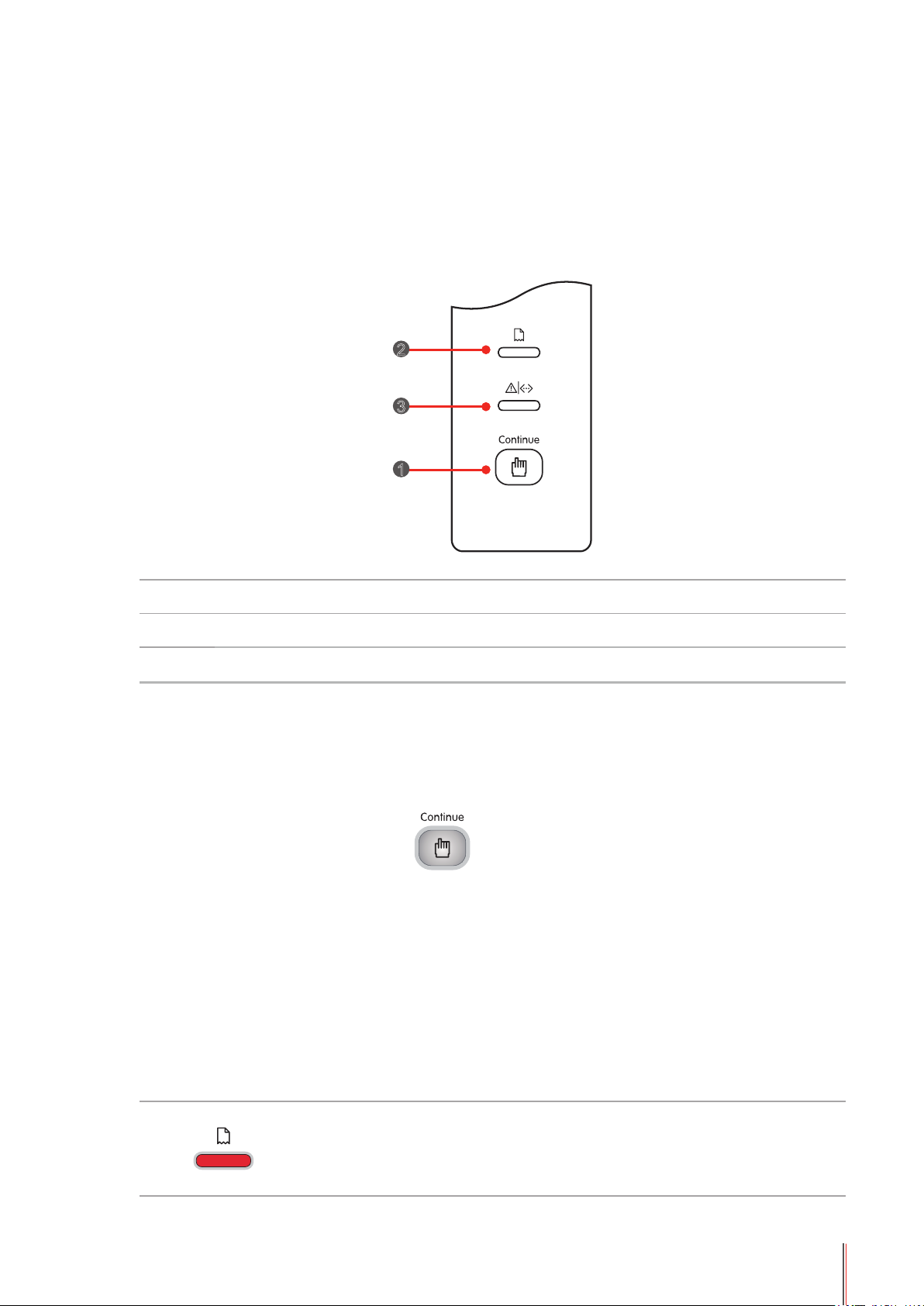
6. ПАНЕЛЬ УПРАВЛЕНИЯ
6.1. ОБЩИЕ СВЕДЕНИЯ О ПАНЕЛИ УПРАВЛЕНИЯ
На панели управления находится кнопка, многоцветный светодиодный индикатор
(светится красным, зеленым и оранжевым цветами) и монохромный светодиодный
индикатор, как показано на рисунке ниже:
2
3
1
1 Кнопка
2 Бумага: одноцветный красный светодиодный индикатор
3 Данные/картридж: многоцветный светодиодный индикатор
6.2. ФУНКЦИИ КНОПКИ И ИНДИКАТОРОВ ПАНЕЛИ УПРАВЛЕНИЯ
1. Функции кнопки
Кнопка может выполнять следующие функции:
• печать пробной страницы при продолжительном нажатии в состоянии бездействия;
• возобновление работы принтера, находящегося в спящем состоянии;
• возобновление печати при сбое подачи (короткое нажатие);
• возобновление печати после повторной загрузки бумаги (короткое нажатие).
2. Функция монохромного светодиодного индикатора
Индикатор светится красным цветом и выполняет функцию
оповещения в случае отсутствия бумаги, замятия бумаги, замятия
при подаче, несоответствия бумаги, несоответствия источника
бумаги указанному и т. д.
6-2
Page 48

3. Функция многоцветного светодиодного индикатора
Красный, зеленый и оранжевый цвета многоцветного светодиодного индикатора имеют
следующие функции.
Красный оповещает о возникновении серьезной ошибки. Подробнее
об определенных ошибках см. в разделе 8 "Устранение неполадок".
Оранжевый оповещает о несовпадении картриджа с тонером, о
том, что тонер-картридж не установлен, тонер в тонер-картридже
заканчивается и о других проблемах, связанных с тонер-картриджем.
Индикатор светится зеленым во всех остальных состояниях
(например, во время печати, прогрева, когда принтер готов,
находится в спящем режиме и т. д.).
6.3. ПОКАЗАНИЯ ИНДИКАТОРА
Источник сбоя можно определить по показаниям светодиодного индикатора.
Показатели состояния светодиодных индикаторов имеют следующие значения.
Состояние
Номер
1
2
3
4
5
6
Бумага
Данные/
картридж с
тонером
Описание состояния
Оба индикатора ненадолго загораются при
включении питания принтера.
После запуска принтера индикатор бумаги
выключается, а индикатор данных мигает
зеленым.
В состоянии "Готово" индикатор данных
горит зеленым, а красный индикатор
бумаги выключается, даже бумага
отсутствует в лотке.
Во время печати красный индикатор
бумаги выключается, а индикатор данных
мигает зеленым.
В спящем режиме индикатор бумаги
выключается, а индикатор данных мигает
зеленым.
Если в лотке нет бумаги, в лотке ручной
подачи нет бумаги или бумага замята при
подаче в ходе печати, мигает индикатор
данных.
6-3
Page 49

Состояние
Номер
8
9
10
11
Бумага
Данные/
картридж с
тонером
Описание состояния
В случае замятия бумаги (замятия
при подаче, внутреннего замятия,
замятия на выходе и замятия в
устройстве двусторонней печати), а
также несоответствия источника бумаги
указанному, зажигается индикатор бумаги.
В состоянии "Готово" или в спящем
режиме, в случае оповещения о низком
уровне тонера, индикатор данных мигает
оранжевым.
Если произошла ошибка тонер-картриджа
(тонер-картридж не установлен,
неподходящий тонер-картридж, истечение
срока службы тонер-картриджа),
индикатор данных/картриджа горит
оранжевым.
При возникновении других ошибок
принтера (неправильный нагрев ролика,
сбой двигателя лазера, ошибка при
обмене данными, открытая крышка и т. д.),
индикатор данных/картриджа горит
красным.
6-4
Page 50

УХОД ЗА ПРИНТЕРОМ
7
ГЛАВА
7. УХОД ЗА ПРИНТЕРОМ ...................................................................................................................2
7.1. ЧИСТКА ПРИНТЕРА .................................................................................................................2
7.2. ТЕХНИЧЕСКОЕ ОБСЛУЖИВАНИЕ ТОНЕР-КАРТРИДЖА ....................................................3
7.2.1. СВЕДЕНИЯ О ТОНЕР-КАРТРИДЖЕ ..................................................................................3
7.2.2. ЗАМЕНА ТОНЕР-КАРТРИДЖА ...........................................................................................4
7-1
Page 51

7. УХОД ЗА ПРИНТЕРОМ
7.1. ЧИСТКА ПРИНТЕРА
Примечания • Используйте мягкие моющие средства.
• Некоторые компоненты принтера остаются горячими в течение
короткого времени после использования. Открывая переднюю
или заднюю крышку для чистки компонентов внутри принтера, не
касайтесь компонентов в затемненной области, как показано на
рисунке.
1. Протрите принтер мягкой тканью с внешней стороны.
2. Откройте переднюю крышку и извлеките тонер-картридж.
Примечание • Вынув тонер-картридж, положите его в защитный пакет или
оберните плотной бумагой, чтобы предотвратить его повреждение
попадения прямого света.
7-2
Page 52

3. Очистите принтер изнутри с помощью сухой ткани, не оставляющей ворса, осторожно
протерев затемненную область как показано на рисунке.
7.2. ТЕХНИЧЕСКОЕ ОБСЛУЖИВАНИЕ ТОНЕР-КАРТРИДЖА
7.2.1. СВЕДЕНИЯ О ТОНЕР-КАРТРИДЖЕ
1. Использование и техническое обслуживание тонер-картриджа.
Для улучшения качества печати используйте оригинальный тонер-картридж Pantum.
Во время использования тонер-картриджа обращайте внимание на следующее:
• Не вынимайте тонер-картридж из упаковки, если вы не собираетесь сразу же
использовать его.
• Не пытайтесь заправлять тонер-картридж без авторизации. Гарантия принтера не
покрывает повреждения, которые могут возникнуть в противном случае.
• Храните тонер-картридж в прохладном сухом месте.
• Тонер в тонер-картридже — является легко-воспламеняющимся. Не приближайте
тонер-картридж к источникам возгорания, чтобы предотвратить возникновение пожара.
• Во время извлечения или разборки тонер-картриджа следите за тем, чтобы не пролить
тонер. Если вы пролили тонер, в результате чего он попал вам на кожу или брызнул в
глаза или рот, немедленно смойте его чистой водой и немедленно обратитесь к врачу в
случае плохого самочувствия.
• Держите тонер-картридж в местах, недоступных для детей.
2. Срок службы тонер-картриджа.
Срок службы тонер-картриджа зависит от количества тонера, требуемого для заданий
печати.
Когда индикатор данных/картриджа принтера показывает состояние как показано на
рисунке, это означает, что срок эксплуатации тонер-картриджа истек и его нужно заменить.
7-3
Page 53
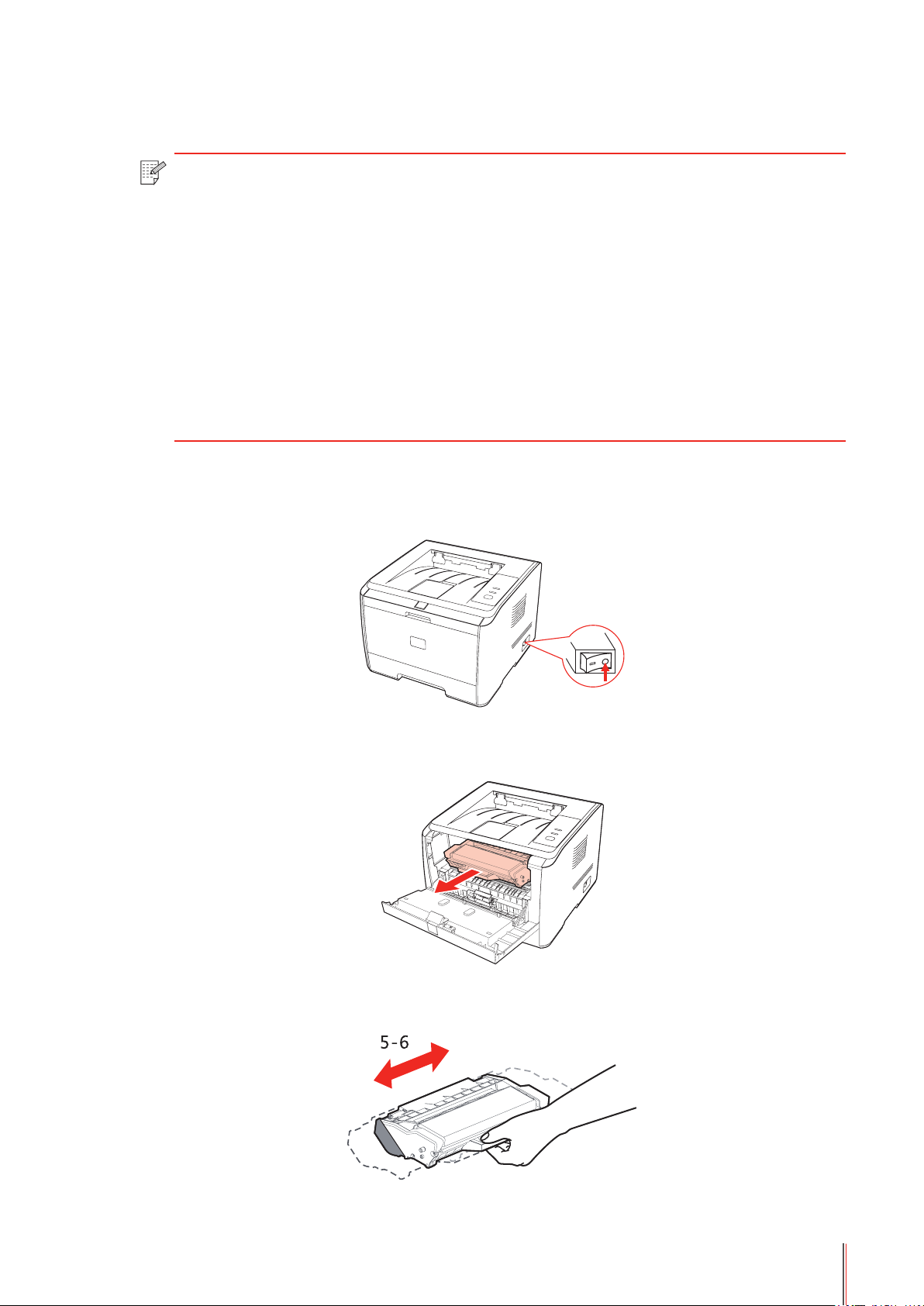
7.2.2. ЗАМЕНА ТОНЕР-КАРТРИДЖА
OFFON
Примечание Перед заменой тонер-картриджа обращайте внимание на
следующее.
• Тонер может попасть на поверхность тонер-картриджа. Аккуратно
уберите его, чтобы не пролить.
• Положите вынутый тонер-картридж на лист бумаги, чтобы
случайно не пролить тонер.
• Сняв защитную крышку, немедленно установите тонер-картридж
в принтер, чтобы предотвратить его повреждение из-за прямых
солнечных лучей или освещения в помещении.
• Во время установки не касайтесь поверхности тонер-картриджа,
чтобы не поцарапать его.
Замена тонер-картриджа состоит из следующих шагов.
1. Отключите питание принтера.
2. Откройте переднюю крышку и извлеките использованный тонер-картридж двигаясь
вдоль направляющих.
3. Откройте упаковку нового тонер-картриджа, возьмитесь за ручку тонер-картриджа и
осторожно встряхните его 5—6 раз, чтобы равномерно распределить тонер внутри.
7-4
Page 54

4. Снимите защитную крышку, вставьте тонер-картридж в принтер вдоль направляющих
OFFON
и плотно закройте крышку.
Примечание Перед установкой картриджа в принтер проверьте наличие на нем
пломбы и удалите ее, если это необходимо, затем продолжите
установку.
5. Перезапустите принтер, чтобы распечатать тестовую страницу.
7-5
Page 55
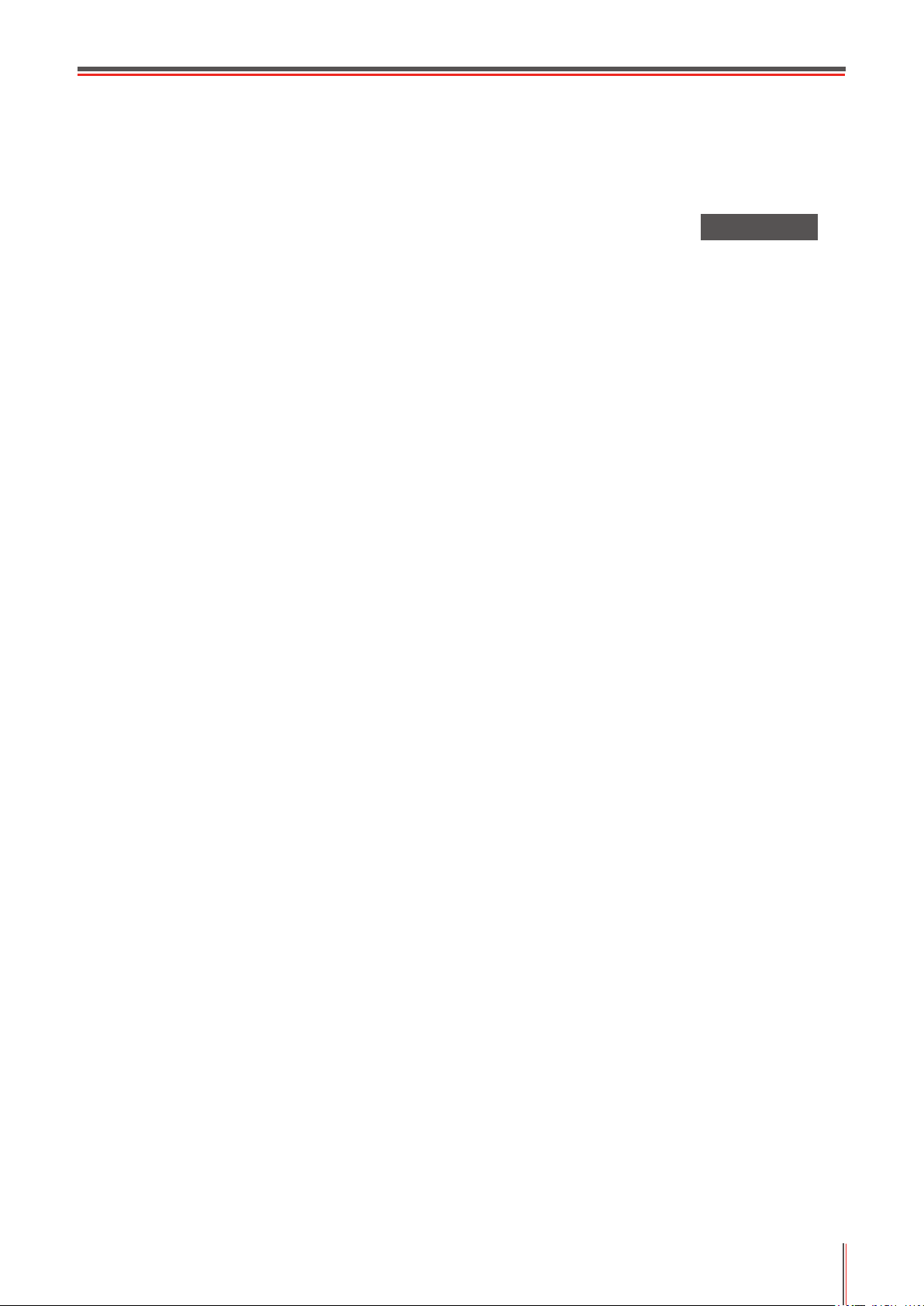
УСТРАНЕНИЕ
8
НЕПОЛАДОК
8. УСТРАНЕНИЕ НЕПОЛАДОК ...........................................................................................................2
8.1. УДАЛЕНИЕ ЗАМЯТОЙ БУМАГИ .............................................................................................2
8.1.1. ЗАМЯТИЕ БУМАГИ В ЛОТКЕ .............................................................................................2
8.1.2. ЗАМЯТИЕ БУМАГИ В ЛОТКЕ РУЧНОЙ ПОДАЧИ .............................................................3
8.1.3. ВНУТРЕННЕЕ ЗАМЯТИЕ ...................................................................................................4
8.1.4. ЗАМЯТИЕ БУМАГИ В ТЕРМОЗАКРЕПЛЯЮЩЕМ УСТРОЙСТВЕ ...................................5
8.1.5. ЗАМЯТИЕ В УСТРОЙСТВЕ ДВУСТОРОННЕЙ ПЕЧАТИ ..................................................6
8.2. СБОЙ ПРОГРАММНОГО ОБЕСПЕЧЕНИЯ ..............................................................................7
8.3. УСТРАНЕНИЕ РАСПРОСТРАНЕННЫХ НЕПОЛАДОК ...........................................................7
8.3.1. РАСПРОСТРАНЕННЫЕ НЕПОЛАДКИ ...............................................................................7
8.3.2. ДЕФЕКТЫ ИЗОБРАЖЕНИЯ ................................................................................................8
ГЛАВА
8-1
Page 56

8. УСТРАНЕНИЕ НЕПОЛАДОК
Внимательно прочтите этот раздел. Он может помочь вам устранить распространенные
ошибки в процессе печати. Если возникли ошибки, которые не удается устранить,
обратитесь в центр сервисного обслуживания Pantum.
Прежде чем искать решение распространенной ошибки, убедитесь, что:
• кабель питания подключен правильно и питание принтера включено;
• все защитные компоненты извлечены;
• картридж с тонером вставлен правильно;
• выходной лоток полностью закрыт;
• бумага правильно загружена в лоток;
• интерфейсный кабель правильно подключен между принтером и компьютером;
• выбран правильный драйвер принтера и установлен надлежащим образом;
• порт компьютера правильно настроен и подключен к нужному порту принтера.
8.1. УДАЛЕНИЕ ЗАМЯТОЙ БУМАГИ
Примечания • Удалите замятую бумагу, как описано ниже, закройте переднюю
крышку и приведите в порядок бумагу в лотке. Печать возобновится
автоматически. Если принтер не запускает печать автоматически,
нажмите кнопку на панели управления.
• Если принтер все равно не приступает к печати, проверьте, вся ли
замятая бумага в принтере удалена.
• Если вам не удастся удалить замятую бумагу самостоятельно,
обратитесь в авторизованный центр ремонта Pantum по месту
жительства или отправьте принтер в ближайший авторизованный
сервисный центр Pantum.
8.1.1. ЗАМЯТИЕ БУМАГИ В ЛОТКЕ
1. Откройте лоток.
8-2
Page 57

2. Осторожно извлеките замятую бумагу, держа ее прямо.
3. Удалив замятую бумагу, установите лоток на место. Печать возобновится
автоматически.
8.1.2. ЗАМЯТИЕ БУМАГИ В ЛОТКЕ РУЧНОЙ ПОДАЧИ
1. Осторожно извлеките замятую бумагу.
8-3
Page 58

2. Поместите бумагу обратно в лоток. Печать возобновится автоматически.
8.1.3. ВНУТРЕННЕЕ ЗАМЯТИЕ
Примечание • Не касайтесь затемненной области, чтобы предотвратить
получение ожогов во время удаления замятой бумаги изнутри и из
термозакрепляющего устройства.
1. Откройте переднюю крышку.
2. Достаньте тонер-картридж. (Чтобы предотвратить ухудшение качества печати,
поместите тонер-картридж в черный пластиковый пакет или накройте его бумагой.)
8-4
Page 59

3. Осторожно извлеките замятую бумагу, держа ее прямо.
4. Удалив замятую бумагу, установите тонер-картридж на место и закройте переднюю
крышку. Печать возобновится автоматически.
8.1.4. ЗАМЯТИЕ БУМАГИ В ТЕРМОЗАКРЕПЛЯЮЩЕМ УСТРОЙСТВЕ
1. Откройте заднюю крышку.
2. Откройте дверцу термозакрепляющего устройства с помощью ручек с обеих сторон.
3. Осторожно извлеките замятую бумагу.
8-5
Page 60
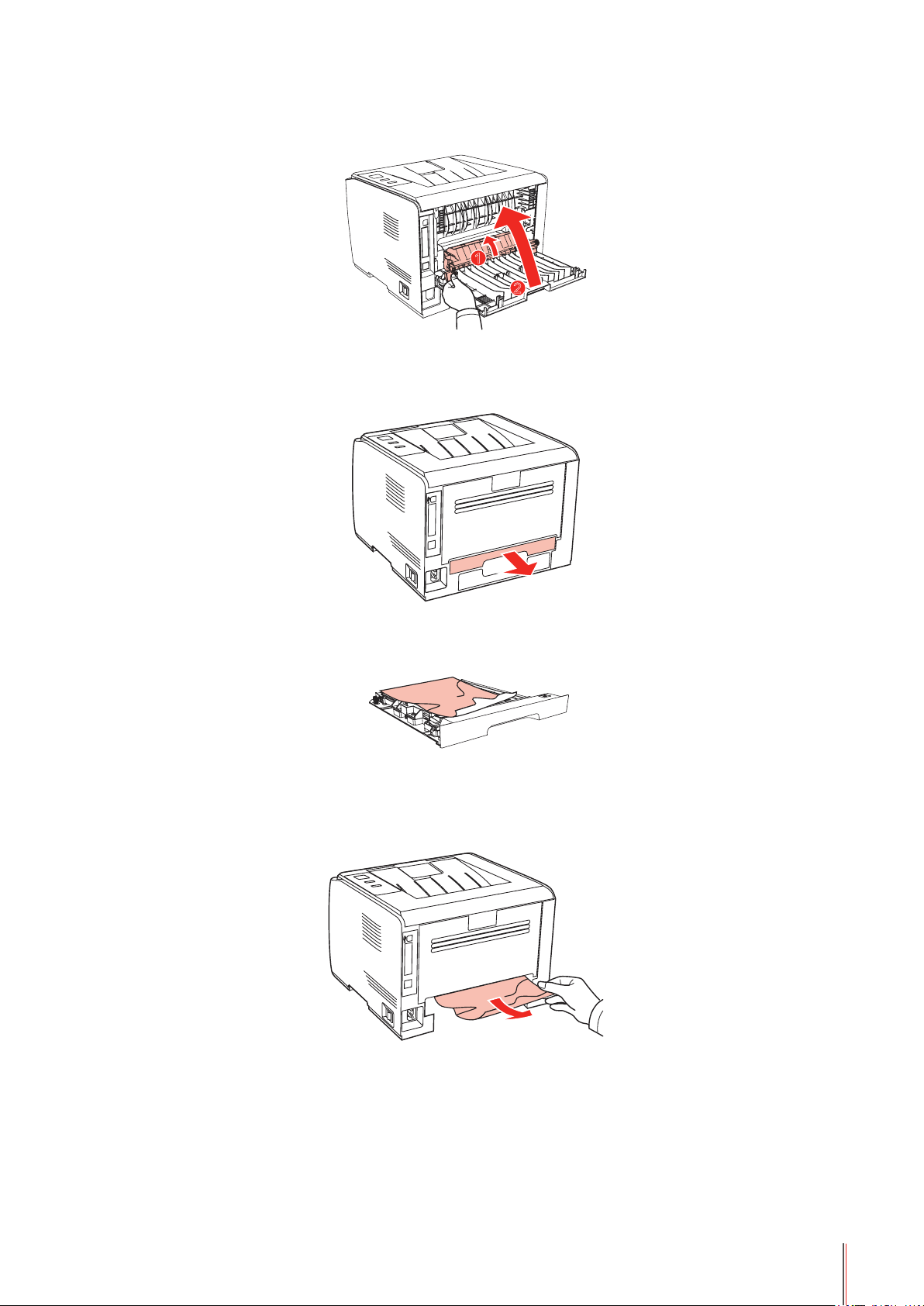
4. Удалите замятую бумагу и закройте дверцу термозакрепляющего устройства и
заднюю крышку. Печать возобновится автоматически.
1
2
8.1.5. ЗАМЯТИЕ В УСТРОЙСТВЕ ДВУСТОРОННЕЙ ПЕЧАТИ
1. Извлеките устройство двусторонней печати из задней части принтера.
2. Удалите замятую бумагу из устройства двусторонней печати.
3. Если бумага не удаляется вместе с устройством двусторонней печати, откройте лоток
и удалите замятую бумагу непосредственно из нижней части.
4. Удалив замятую бумагу, установите устройство двусторонней печати на место, проверьте
другие компоненты принтера, убедитесь, что нигде нет замятой бумаги, затем закройте
переднюю крышку. Печать возобновится автоматически.
8-6
Page 61
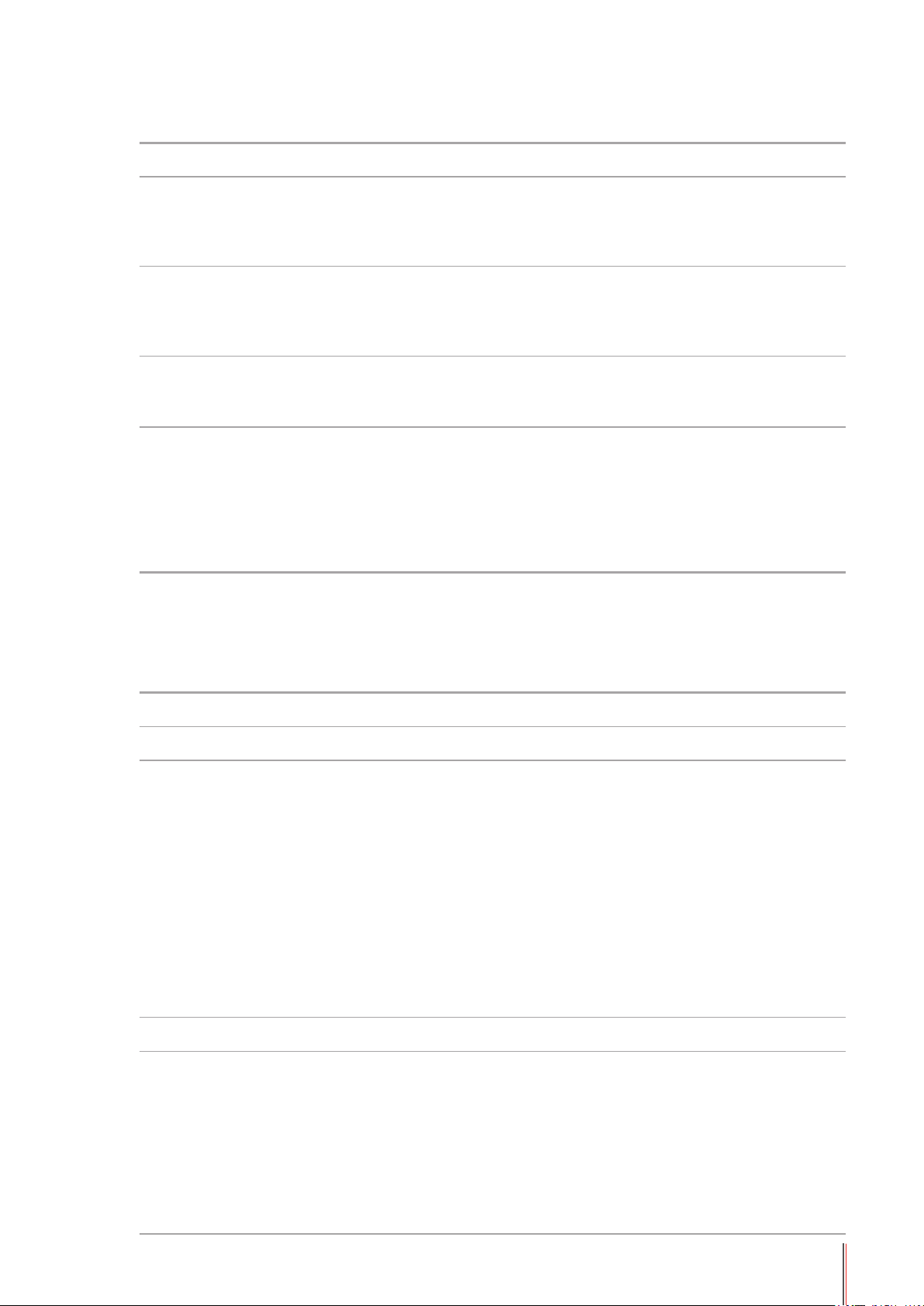
8.2. СБОЙ ПРОГРАММНОГО ОБЕСПЕЧЕНИЯ
Проблема Решение
Драйвер принтера Pantum 3000 Series не
удается найти в папках принтера и факса.
Принтер находится в режиме "Готово", но
не выполняет заданий печати.
Не удалось установить драйвер.
После изменения IP-адреса принтера
драйвер будет невозможно использовать.
Переустановите драйвер принтера.
Убедитесь, что кабель интерфейса USB и
кабель питания подключены надлежащим
образом.
Если сбой не устраняется после перезапуска
принтера, переустановите драйвер принтера.
Убедитесь, что кабель интерфейса USB
подключен надлежащим образом.
Проверьте, включена ли функция очереди
печати.
Проверьте питание и подключение принтера.
Измените IP-адрес для драйвера принтера.
Если описанный выше способ не помогает,
переустановите драйвер принтера.
Рекомендуется задать постоянный IP-адрес
для сетевого принтера.
В сети DHCP рекомендуется связать IP-адрес
с MAC-адресом принтера.
8.3. УСТРАНЕНИЕ РАСПРОСТРАНЕННЫХ НЕПОЛАДОК
8.3.1. РАСПРОСТРАНЕННЫЕ НЕПОЛАДКИ
Проблема Причина Решение
Неполадки принтера
Принтер не
работает
Неполадки, связанные с бумагой
Сбой подачи
бумаги
Кабель между компьютером
и принтером не подключен
надлежащим образом.
Ошибка в указании порта
печати.
Принтер находится в
автономном режиме, и выбрана
функция "Использовать принтер
в автономном режиме".
Работа принтера не
восстанавливается после
ошибки, например замятия
бумаги, отсутствия бумаги и т. д.
Материалы для печати
загружены неправильно.
Материалы для печати не
поддерживаются.
Ролик подачи грязный.
Отключите, а затем повторно
подключите кабель принтера.
Проверьте настройки принтера в
Windows, чтобы убедиться, что
задание печати отправляется на
правильный порт. Если компьютер
насчитывает есть более одного
порта, убедитесь, что принтер
подключен к правильному порту.
Убедитесь, что принтер включен и
подключён к сети.
Правильно загрузите материалы для
печати. При использовании особых
материалов для печати печатайте
с использованием лотка ручной
подачи.
Используйте материалы для печати,
соответствующие эксплуатационным
характеристикам.
Очистите ролик подачи.
8-7
Page 62

P
P
Проблема Причина Решение
Застряла бумага В лотке слишком много бумаги.
Материалы для печати не
поддерживаются.
В тракте бумаги находится
посторонний предмет.
Ролик подачи грязный.
Повреждены внутренние
детали.
Подача при
многостраничной
печати
Примечание • Если проблема не устранилась, обращайтесь в службу поддержки
Излишний статический заряд на
материале для печати.
Материалы для печати влажные
и склеиваются.
Повреждены внутренние
детали.
пользователей Pantum.
Удалите лишнюю бумагу из лотка.
Если вы печатаете используя
нестандартные материалы для
печати, используйте лоток ручной
подачи.
Используйте бумагу, которая
соответствует спецификациям.
Если вы печатаете на
специальных материалах для
печати, используйте лоток ручной
подачи.
Очистите канал подачи.
Очистите ролик подачи.
Разделите материалы для печати,
чтобы снять часть статического
заряда. Желательно использовать
рекомендуемые материалы для
печати.
Разделите материалы для печати
и выберите самые сухие из них.
8.3.2. ДЕФЕКТЫ ИЗОБРАЖЕНИЯ
Проблема Причина Решение
A B C D
a b c d e
1 2 3 4 5
Распечатка слишком
белая или светлая
A B C D
a b c d e
1 2 3 4 5
Пятна тонера
• Низкий уровень тонера.
• Материал для печати не
соответствует эксплуатационным
характеристикам — например,
он слишком влажный или
шероховатый.
• В программе печати
установлено слишком низкое
разрешение.
• Тонер-картридж повреждён.
• Тонер-картридж загрязнён или
из него вытекает тонер.
• Тонер-картридж поврежден.
• Материал для печати не
соответствует эксплуатационным
характеристикам — например,
он слишком влажный или
шероховатый.
• Канал подачи загрязнен.
• Используйте те материалы
для печати, которые указаны в
спецификации.
• Установите разрешение
печати в программе печати.
• Используйте материалы
для печати, соответствующие
эксплуатационным
характеристикам.
• Очистите канал подачи.
8-8
Page 63

Проблема Причина Решение
P
Белые пятна
Тонер смазывается
• Материал для печати не
соответствует эксплуатационным
характеристикам — например,
он слишком влажный или
шероховатый.
• Тракт подачи бумаги загрязнен.
• Внутренняя часть тонеркартриджа повреждена.
• Загрязнено отражающее стекло
лазера.
• Материал для печати не
соответствует эксплуатационным
характеристикам — например,
он слишком влажный или
шероховатый.
• Внутренняя часть принтера
грязная.
• Картридж с тонером поврежден.
• Повреждены детали внутри
принтера.
• Тонер-картридж загрязнён.
• Повреждены детали внутри
тонер-картриджа.
• Загрязнено отражающее стекло
лазера.
• Тракт подачи бумаги загрязнен.
• Используйте материалы
для печати, соответствующие
эксплуатационным
характеристикам.
• Очистите канал подачи.
• Очистите отражающее стекло
лазера.
• Используйте материалы
для печати, соответствующие
эксплуатационным
характеристикам. При
использовании специальных
материалов печатайте из лотка
ручной подачи.
• Очистите внутреннюю часть
принтера.
• Очистите отражающее
стекло лазера в задней части
принтера.
• Очистите канал подачи в
задней части принтера.
Черные
вертикальные
полосы
Черный фон
(серый фон)
• Материал для печати не
соответствует эксплуатационным
характеристикам — например,
он слишком влажный или
шероховатый.
• Тонер-картридж загрязнён.
• Повреждены детали внутри
картриджа с тонером.
• Тракт подачи бумаги загрязнен.
• Напряжение передачи внутри
принтера не соответствует
норме.
• Используйте материалы
для печати, соответствующие
эксплуатационным
характеристикам.
• Очистите тракт подачи бумаги
внутри принтера.
8-9
Page 64

Проблема Причина Решение
Остаются следы
через равные
промежутки
Перекошенные
страницы
Помятая бумага
• Тонер-картридж загрязнён.
• Повреждены детали внутри
картриджа с тонером.
• Термозакрепляющее
устройство повреждено.
• Материалы для печати
загружены неправильно.
• Тракт подачи бумаги принтера
грязный.
• Материалы для печати
загружены неправильно.
• Материал для печати не
соответствует эксплуатационным
характеристикам.
• Тракт подачи бумаги внутри
принтера загрязнён.
• Термозакрепляющее
устройство принтера
повреждено.
• Очистите или замените
тонер-картридж.
• Обратитесь в службу
поддержки пользователей
Pantum для ремонта и
замены термозакрепляющего
устройства.
• Убедитесь, что материалы
для печати загружены
правильно.
• Очистите тракт подачи бумаги
внутри принтера.
• Убедитесь, что материалы
для печати загружены
правильно.
• Используйте материалы
для печати, соответствующие
эксплуатационным
характеристикам.
• Очистите тракт подачи бумаги
внутри принтера.
Обратная сторона
отпечатанных листов
грязная
Вся страница
темная
• Тонер-картридж загрязнён.
• Подающий ролик внутри
принтера загрязнён.
• Напряжение передачи внутри
принтера не соответствует
норме.
• тонер-картридж вставлен
неправильно.
• Внутренняя часть тонеркартриджа повреждена.
• Ошибка загрузки внутри
принтера, тонер-картридж не
загружен.
• Очистите или замените
тонер-картридж.
• Очистите внутреннюю
подающую часть принтера.
• Убедитесь, что тонеркартридж вставлен
правильно.
8-10 10
Page 65

Проблема Причина Решение
Тонер не пристает к
бумаге
Горизонтальные
полосы
• Материал для печати не
соответствует эксплуатационным
характеристикам — например,
он слишком влажный или
шероховатый.
• Внутренняя часть принтера
загрязнена.
• Тонер-картридж поврежден.
• Повреждены внутренние детали
принтера.
• Тонер-картридж вставлен
неправильно.
• Тонер-картридж может быть
поврежден.
• Повреждены внутренние детали
принтера.
• Используйте материалы
для печати, соответствующие
эксплуатационным
характеристикам. При
использовании специальных
материалов печатайте
используя лоток ручной
подачи.
• Очистите внутреннюю часть
принтера.
• Убедитесь, что тонер-картридж
вставлен правильно.
Примечание • Вышеуказанные проблемы можно устранить, очистив и заменив
тонер-картридж. Если проблема не устранилась, обратитесь в
службу поддержки пользователей Pantum.
8-11 11
Page 66

ТЕХНИЧЕСКИЕ
ХАРАКТЕРИСТИКИ
9
ГЛАВА
ПРОДУКТА
9. ТЕХНИЧЕСКИЕ ХАРАКТЕРИСТИКИ ПРОДУКТА ..........................................................................2
9.1. ОБЗОР .......................................................................................................................................2
9.2. ТЕХНИЧЕСКИЕ ХАРАКТЕРИСТИКИ ПЕЧАТИ ........................................................................ 3
9-1
Page 67

9. ТЕХНИЧЕСКИЕ ХАРАКТЕРИСТИКИ ПРОДУКТА
9.1. ОБЗОР
Память 64МБ/128МБ
Тип интерфейса USB 2.0 и Ethernet 10/100 на некоторых моделях
Допустимая платформа Microsoft Windows Server2003/Server2008/Server2012/
XP/Vista/Win7/Win8 (32- и 64-разрядная)
Mac OS X 10.4/10.5/10.6/10.7/10.8
Источник питания модель, рассчитаннная на напряжение 220 В Модель:
220~240 В переменного тока (-15%,+10%), 50 Гц/60 Гц
(±2 Гц), 4 A
110 В Модель: 110~127 В переменного тока (±10%), 60
Гц±2 Гц, 8 A
(Примечание. Сведения об источнике питания и
напряжении, соответствующие этому принтеру, см. на
паспортной табличке с задней стороны принтера.)
Потребление
электроэнергии
Шум Печать < 55 дБ
Установка спящего режима 1 минута по умолчанию
Условия эксплуатации Диапазон эксплуатационных температур (наилучшее
Размер продукта
(Ш x Г x В) мм
Вес (без лазерного картриджа) Около 9кг
Печать 495 Вт Макс. мощность 750 Вт (25 °C)
Режим
ожидания
Спящий
режим
Режим
ожидания
Семейства
протоколов
Способы
печати
Протоколы
управления
До 50 В
До 3,5 В
< 30 дБ
качество печати): 5-35 (10-32) °C,
Диапазон эксплуатационной влажности: 20—80 %
370 x 370 x 270 мм
TCP/IP (IPv4)
Direct IP (порт 9100), LPR/LPD
DHCP ,SNMPv1, DNS, HTTP
Сетевые
функции
Функция
встроенного
веб-сервера
Настройки
и другие
службы
Прикладные
службы
Адресация 32-разрядные адреса IPv4
Настройка/состояние через встроенный веб-сервер
Уведомления по электронной почте, управление
доступом к портам TCP/IP, пароль для доступа к
функции настройки, восстановление заводских настроек
Ping, Bonjour
Поддержка MIB-2, MIB ресурсов сервера, MIB принтера,
MIB корпоративных ресурсов
Поддерживаемая функция в Internet Explorer 6.0 (или
более поздней версии), Apple Safari 4.0 (или более
поздней версии), MozillaFireFox, Google Chrome, Opera.
9-2
Page 68

9.2. ТЕХНИЧЕСКИЕ ХАРАКТЕРИСТИКИ ПЕЧАТИ
Скорость печати (PPM — страниц в
минуту)
Разрешение 1200 x 600 точек/дюйм
Язык печати GDI
Время до печати первой страницы < 8.5 с
Максимальный размер области
печати
Автоматическая двусторонняя
печать
Емкость бумаги
на входе
Емкость бумаги
на выходе
Материалы для
печати
Универсальный
лоток
Стандартный
лоток
Стороной для
печати вниз
Тип материала Обычная, плотная, специальная бумага
30/33 (A4)
32/34 (LTR)
Legal (216 x 355,6 мм)
Поддерживается
1 лист (60~200g/m²)
250 листов (80g/m²)
150 листов (80g/m²)
(прозрачные пленки, открытки, этикеток, конвертов)
Размер
материала
Плотность
материала
A4, A5, JIS B5, IS0 B5, A6, Letter, Legal, Executive,
Folio, Ocio, Statement, Japanese Postcard, Monarch
Env, DL Env, C5 Env, C6 Env, No.10 Env, ZL, Big
16K, Big 32K, 16K, 32K, B6
200 г/кв. м
60
—
9-3
Page 69

